Page 1
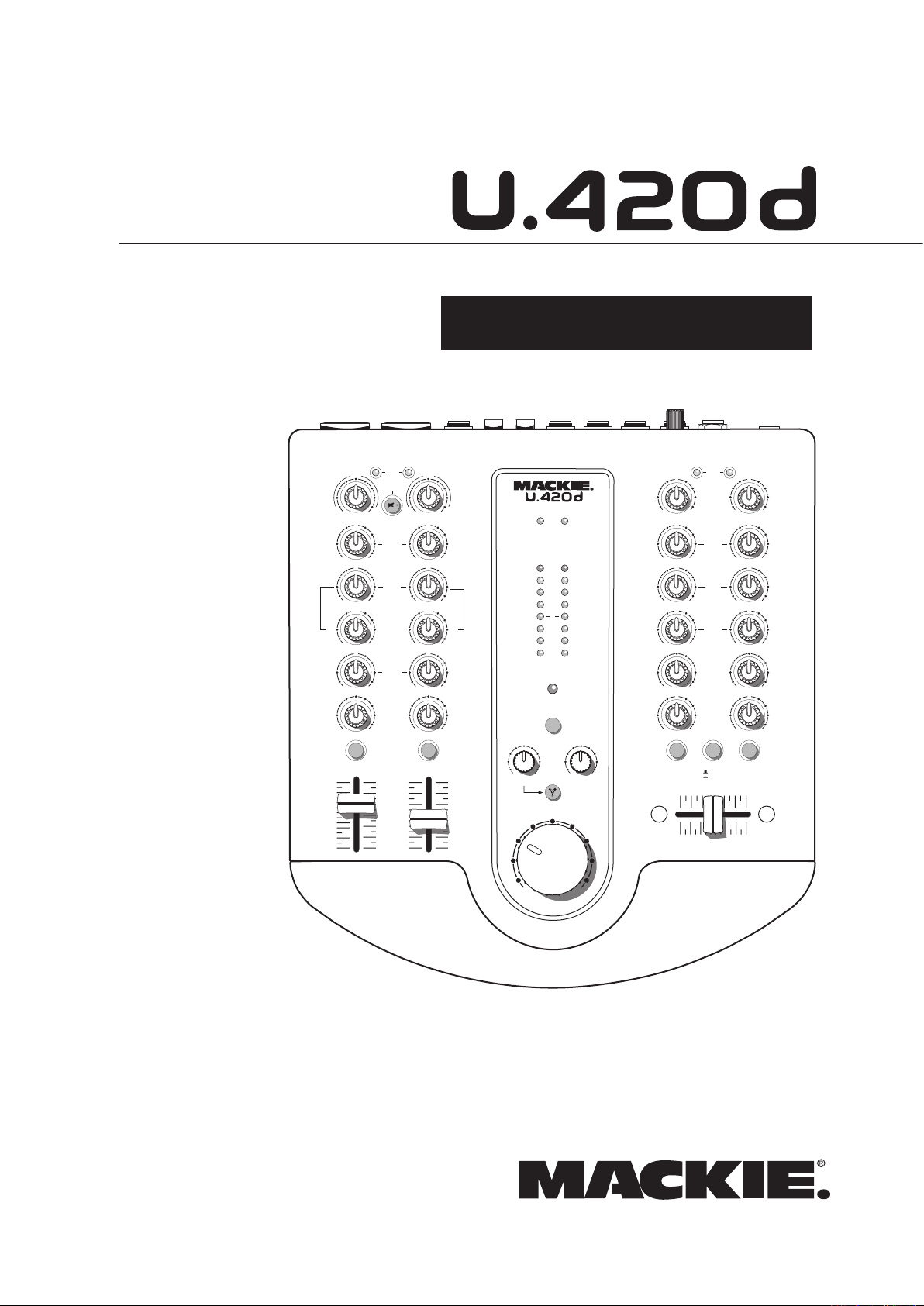
4-Channel Mic/Line Mixer with FireWire and DJ Features
GAIN
U
HIGH
EQ
+10KILL
U
U U
+10KILL
MID
U
+10KILL
U
+10KILL
LOW
U
+10KILL
U
U
U
+10KILL
+14-14+14-14
MID
MID
FREQ
HIGH
12kHz
LOW
80Hz
EQ
AUX
AUX
+50+3
OO
+15-15
U
MAX
OO
MAX
8k100
600
+15-15
U
+15-15
U
+15-15
U
+15-15
U
+15-15
U
+25-22
MIC
+50+3
+25-22
MIC
150 1.5k
8k100
600
150
1.5k
CURVE
GAIN
1 2 3 4
3 4
OO
-20
-10
+10
-5
0
5
OO
MAX
OO
MAX
LEVEL
OO
MAX
OO
MAX
LEVEL
SET
LEVEL
SET
SLOW
FAST
OL
10
7
4
0
4
10
20
POWER 48V
L R
MAX
FW IN
MAX
OO
OO
MAX
PHONES
OO
CUE
LOOP
OUT
CUE
CUECUE CUE
48V
日本語オーナーズマニュアル
Page 2
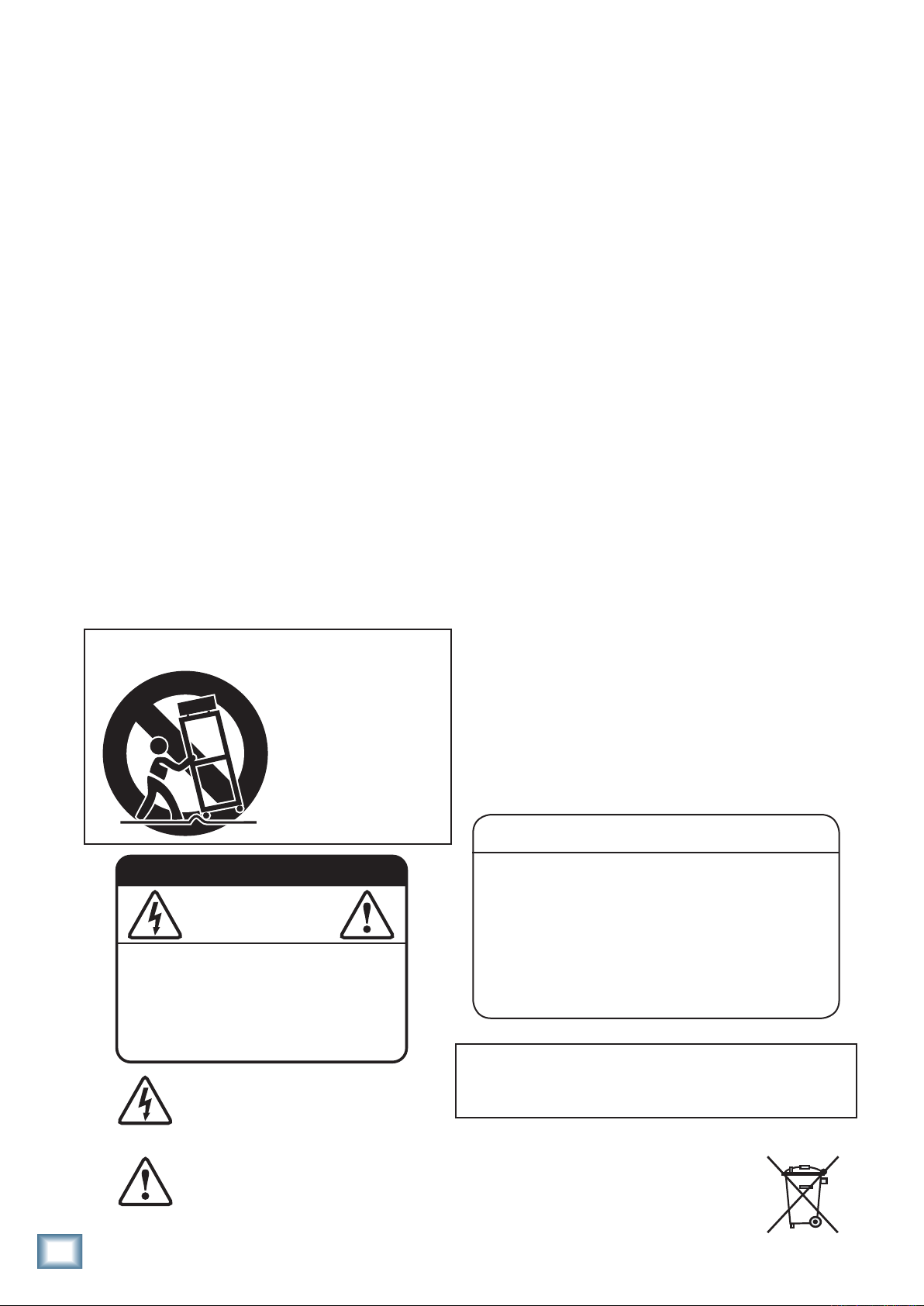
U.40d 4-Channel Mic/Line Mixer
U.420d 4-Channel Mic/Line Mixer
安全上のご注意(重要)
運搬時のご注意
製造元の推奨する
カートやスタンドを
ご使用ください。
製品は運搬する際は
転倒を未然に防止するため、
急に停止したり、
無理に押したりせず、
注意深くお取扱いください。
注 意
感電の危険があります。
本体を開けないでください。
注意:電気事故を防ぐため
カバーを取り外さないでください。
内部にユーザーご自身で
修理可能な部分はありません。
このマークは、機器の内部に
絶縁されていない「危険な電圧」が
存在することを意味し、
感電の恐れがあることを警告しています。
取扱説明書のこのマークは、
操作上の注意や、メンテナンス方法について、
重要な記述がなされていることを示します。
1. 指示をお読みください。
2. マニュアルは大切に保管してください。
3. すべての警告にご注意ください。
4. 指示をお守りください。
5. 製品に水分を近付けないでください。
6. クリーニングには乾いた布をご使用ください。
7. 換気口が塞がれないようにしてください。マニュアル
に指定された場所に設置してください。
8. 暖房器具やパワーアンプなど、熱源の周辺に本製品を
設置しないでください。
9. グラウンドと極性の安全性を損ねるような処置はお控
えください。極性プラグのピンは一方が他方より幅広
になっています。グラウンドタイプのプラグでは 2 つ
のピンに加え、グラウンド用に第 3 のピンがあります。
これは安全を目的としたものです。プラグがコンセン
トに適合しない場合、コンセントの交換なども含め電
気技術者にご相談ください。
10. 電源コードが踏まれたり引っ張られたりすることのな
いように設置してください。特に、本体接続部分やコ
ンセントに注意を払ってください。
11. 推奨アクセサリ以外のものを本機に取り付けないでく
ださい。
12. カート、スタン ド、トライポッド、ブラケット、テー
ブルには付属のもの、もしくは推奨されたものをご使
用ください。カートで運搬する際には、落下による損
傷を防ぐため、カートと本機がしっかり固定されてい
ることをご確認ください。
13. 落雷の発生時や長期間使用しない場合には電源コード
を抜いてください。
14. 電源コードやプラグの破損、本機の落下(あるいは本
機の上に何かを落としてしまった場合)、水分の混入(雨
に晒された場合など)により、本機が正常に作動しな
くなった場合には修理が必要となります。本機の修理
に関してはすべて、資格を持つサービススタッフにご
依頼ください。
15. 本製品を水滴や飛沫から遠ざけてください。花瓶やグ
ラスなど、液体の入っている容器を本機の上に置かな
いでください。
16.
本機に電源スイッチはありません。A C アダプタが電源
切断に使用されます。常に、すぐアダプタに手が届く
状態を保ってください。
17.
本製品
は、カナダ通信局の電波妨害に関する規定に記
されたデジタル機器からの電波ノイズ許容、Cl ass A
あるいは Class B を上回りません。
18. 極度に高いノイズレベルに長い時間晒されると難聴とな
る恐れがあります。難聴を引き起こすレベルには個人差
がありますが、ある期間大音量を聞いているとほとんど
の人の聴力が低下します。米国安全衛生局(O SHA)は
以下の表のようにノイズレベルの許容量を定めていま
す。
OS HA は、以下の許容量を超える状況は聴覚に悪影響
を及ぼす可能性があるとしています。高音量を発生す
る機器の周辺に長時間いる場合には、耳を保護するよ
うに心掛けてください。機器を操作する時間が以下の
状況を超えるような場合、耳の内部あるいは外部にプ
ロテクターを装着してください。
1 日につき サウンドレベル
(時間) (dBA)
8 90 小さなクラブのデュオ演奏
6 92
4 95 地下鉄の騒音
3 97
2 100 大音量のクラシック音楽
1.5 102
1 105 締め切り直前のパトリスの叫び
30 分 110
15 分以下 115 ロックコンサートの最高潮
典型的な
事例
警告:火災や感電の怖れがあります。
機器を雨や湿気に晒さないでください。
Page 3
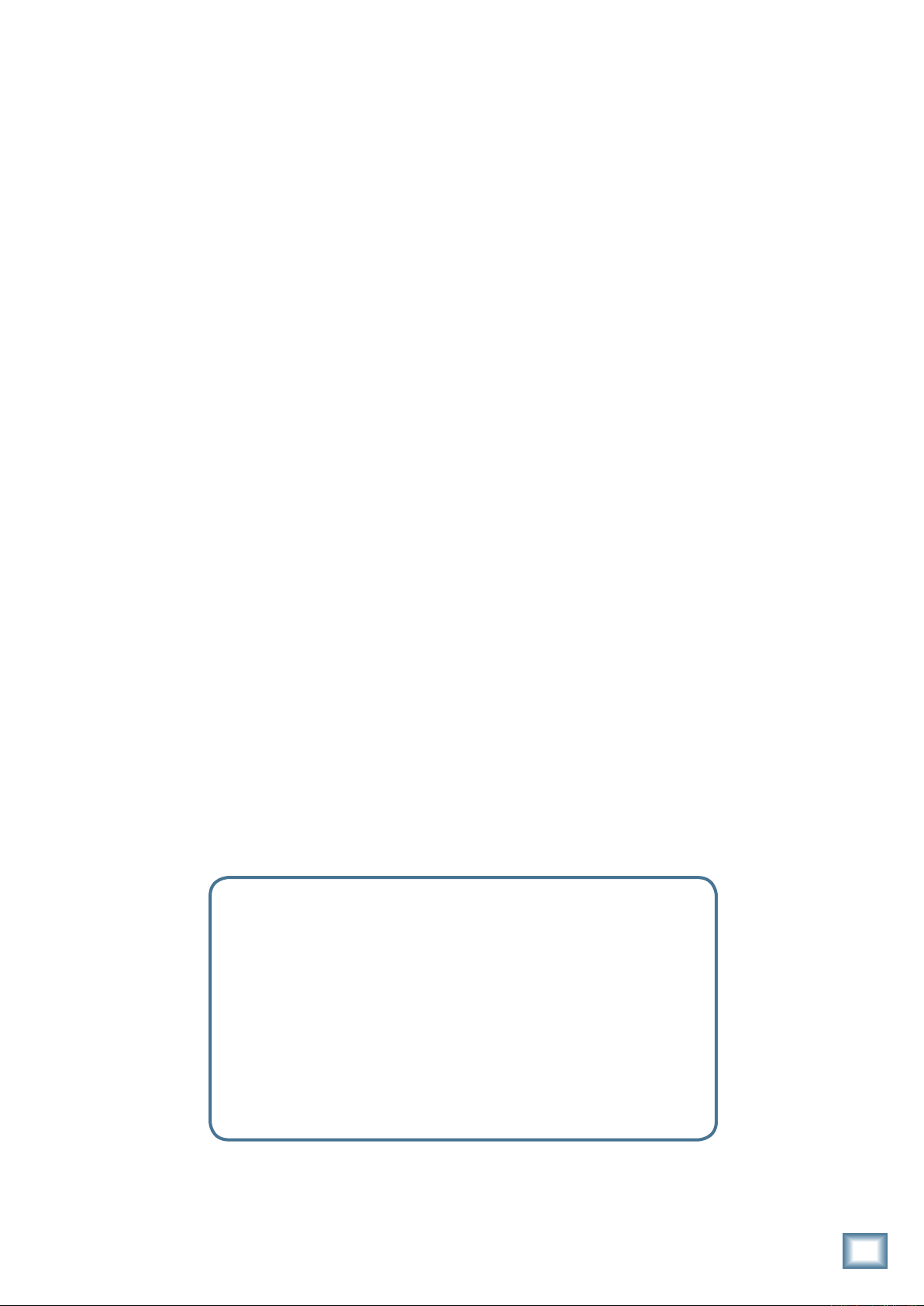
目 次
Owner’s Manual
安全上のご注意(重要) .......................................2
はじめに .........................................................................4
クイックスタート ......................................................5
接続ダイアグラム ......................................................6
リアパネルの機能 ...................................................11
1. MIC/LINE インプット .................................11
2. LINE インプット ...........................................11
3. PHONO インプット .....................................11
4. GND ターミナル ...........................................11
5. AUX OUT ...........................................................12
6. MAIN OUT .........................................................12
7. ヘッドフォン端子 .....................................12
8. DC インプット ..............................................13
9. FireWire コネクタ ........................................13
トップパネルの詳細 ..............................................14
チャンネル1と2のコントロール .............14
10. LEVEL SET LED ................................................14
11. インストゥルメントスイッチ ...........14
12. GAIN ノブ .....................................................14
3バンドのEQ ...................................................... 15
13. HIGH EQ ノブ ...............................................15
14. MID EQ ノブ .................................................15
15. MID FREQ ノブ ............................................. 15
16. LOW EQ ノブ ................................................15
17. AUX ノブ .......................................................15
18. CUE スイッチ ..............................................15
19. フェーダー .................................................15
チャンネル3と4のコントロール .............16
20. GAIN ノブ .....................................................16
21. HIGH EQ ノブ ...............................................16
22. MID EQ ノブ .................................................16
23. LOW EQ ノブ ................................................16
24. AUX ノブ .......................................................17
25. LEVEL ノブ ....................................................17
26. CURVE スイッチ .........................................17
27. クロスフェーダー ...................................17
コントロールセクション ............................ 18
28. POWER LED ....................................................18
29. 48V LED ..........................................................18
30. メーター ......................................................18
31. CUE LED...........................................................18
32. 48V スイッチ .............................................18
33. FW IN ノブ ....................................................18
34. FW LOOP OUT スイッチ ...........................19
35. PHONES レベルノブ ................................. 19
36. メインレベルノブ ...................................19
付録 A:サービス情報 ..........................................20
付属 B:接続コネクタ ...........................................22
付録 C:技術情報 ....................................................23
付録 D:FireWire ........................................................25
ソフトウェアのインストール ........................... 28
ご不明な点がある場合 ...
• www.mackie.com/jp
にアクセスしてサポートの項目をご覧ください。
• Support.Japan@mackie.com
までメールをお寄せください。
• テクニカルサポートセンターにお電話ください。
日本語03-5225-6253(月〜金曜、9am 〜 6pm)
英語1-800-898-3211(月〜金曜、7am 〜 5pm PST)
Part No. SW0557-02 Rev. D Japanese 2008/02
©2007-2008 LOUD Technologies Inc. All Rights Reserved.
Owner’s Manual
Page 4
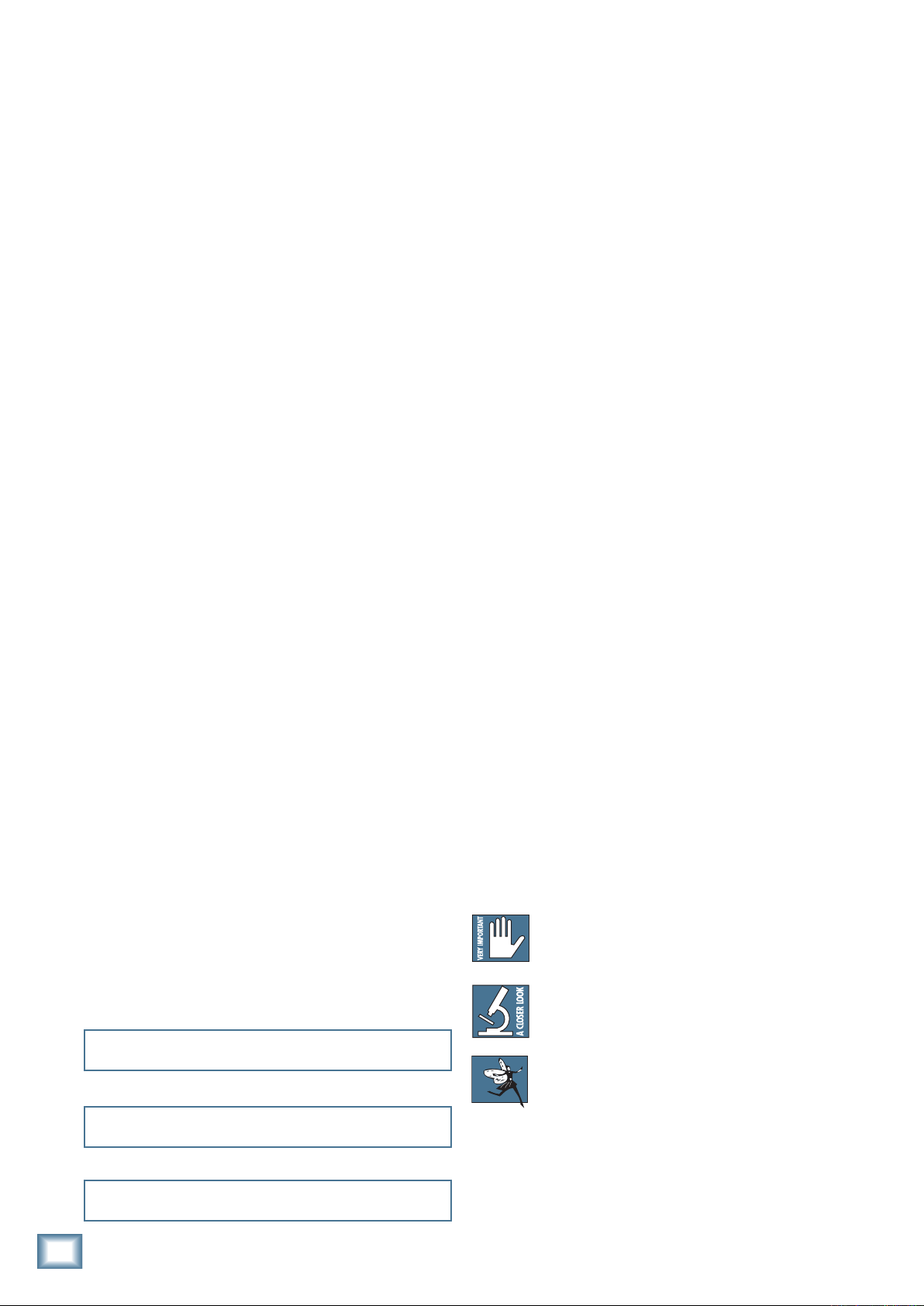
4
U.40d 4-Channel Mic/Line Mixer
U.420d 4-Channel Mic/Line Mixer
はじめに
FAIRY DUST
この 度は、Mackie U.420d ミキサ ーをご選択頂き、 誠に
ありがとうございました。この製品は、内蔵 FireWire イン
ターフェース、そして使い勝手のよいコントロール類とク
ロスフェーダーなど、人気の高い機能のすべてを装備した
非常にコンパクトなミキサーです。
U.420d は、ホームスタジオでのレコーディングでもライ
ブパフォーマンスでも、等しくその威力を発揮することで
しょう:
レコーディングスタジオでは、このミキサーが出力する
「Mackie の品質」のサウンドをアウトボードやコンピュー
タへ入力で きます。2 ×ステレオチ ャンネルは、シンセ、
サンプラー、ターンテーブルなど、ほとんどのステレオデ
バイスの出力に対応し、そのシグナルを直接 DAW へ送信
することができます。DJ 装置と DAW のインターフェース
としても機能します。2 ×モノチャンネルにはマイクレベ
ル、またはラインレベルを接続できます。チャンネル 1 に
はインストゥルメントレベルも接続可能です(DI ボックス
は必要ありません)。
ライブパフォーマンスでは、このミキサーでステージ上
のシンセ、コンピュータ、サンプラー、フットコントロー
ラー、ターンテーブル、CD プレーヤー、マイク、エフェ
クトなどのギアをサブミックスできます。DJ アー ティス
トやエレクトロニックアーティスト、シンガーソングライ
ターは、自身の創造的なツールをサブミックスしてアウト
ボードへ送ると同時に、Aux ミックスをステージモニター
へルーティングすることが可能です。
私達が愛情と共に開発した、この「スイス製アーミーナ
イフのような」切れ味のミキサーを末永くご愛用頂けます
ように!
特長
• ラインレベルとフォノレベルのインプットを備え
たステレオチャンネル× 2
• マイクレベルとラインレベルのインプットを備え
たモノチャンネル× 2
• 内蔵FireWire インターフェース(2 イン× 2 アウト)
により、 コ ン ピ ュ ー タ か らメインミックス、メ
イン ミ ックスからコ ン ピューターの 送 受信が容
易(解像度は 24 ビット、サンプルレートは 44.1、
48、88.2、96 kHz)
製品保証、返品、テクニカルサポートなどに備え、
必要事項をお控えください。
シリアルナンバー:
ご購入店:
ご購入日:
• 2 種類の FireWire モード(ライブパフォーマンス
用、オーバーダビング用)
• 機能的で人間工学的に優れた非常にコンパクトな
デザイン
• ステレオチャンネルには、特性のカーブを選択で
きるクロスフェーダーを搭載
• モノチャンネルのフェーダー
• 各チャンネルに 3 バンドの EQ:ステレオチ ャン
ネルにはキルポジションを装備、モノチャンネル
の中域周波数はスイープ可能
• 各モノチャンネルのマイクプリアンプ(ファンタ
ム電源のオン / オフを切り替え可)
• 各ステレオチャンネルのフォノプリアンプ
• チャンネル 1 にはインストゥルメントレベルもイ
ンプット可能
• ステレオ Aux バス:ステージモニターや外部プロ
セッサーへ送信する別ミックスを作成できます。
• TRS ステレオメイン出力
• TRS ステレオヘッドフォン出力
• TRS ステレオ Aux バス出力
• ステレオのメインメーター(オーバーロード LED
付き)
• キューシステム:各チャンネルをヘッドフォンで
モニターできます。
• 大きく、使い易いメインレベルのコントロール
• 着脱式ユニバーサルパワーテプライ
• プロ仕様で使い勝手のよい、秀逸な音楽プロダク
ションソフトウェア「Tracktion」を同梱
このマニュアルの読み方
まず、2 ページに記された「安全上のご注意」をお読み
ください。5 ページには「クイックスタート」の章を設け
ました。ミキサーを素早くセットアップして正しく使用す
る方法を説明しています。必ずお読みください。続くペー
ジにはいくつかの典型的な接続例を紹介しています。
機能の詳細のページでは、ミキサーのすべてのノブやボ
タン と接続端 子類について、大まかなシ グナルの 流れに
沿った順序で説明しています。ある機能について詳しく知
りたい場合、イラストから機能の番号を確認し、近くにあ
る同じ番号のパラグラフをご参照ください。
非常に重要な情報、またはミキサーに特有であ
るため、注意が必要な情報の横に置かれるアイ
コンです。必ず目を通し、記憶しておきましょう。
このアイコンのあるパラグラフでは、機能また
は実践的なテクニックを細かく説明しています。
有用な知識となることでしょう。
このアイコンは、本書のテクニカルライターが
デスクに突っ伏して寝ている間に閃いた情報で
あることを示します。
「付録 A」にはサービスとリペアの情報が記されています。
「付録 B」はコネクタに関する説明です。
「付録 C」には技術情報とブロックダイアグラムを掲載して
います。
「付録 D」は FireWire インターフェースの詳細です。
Page 5
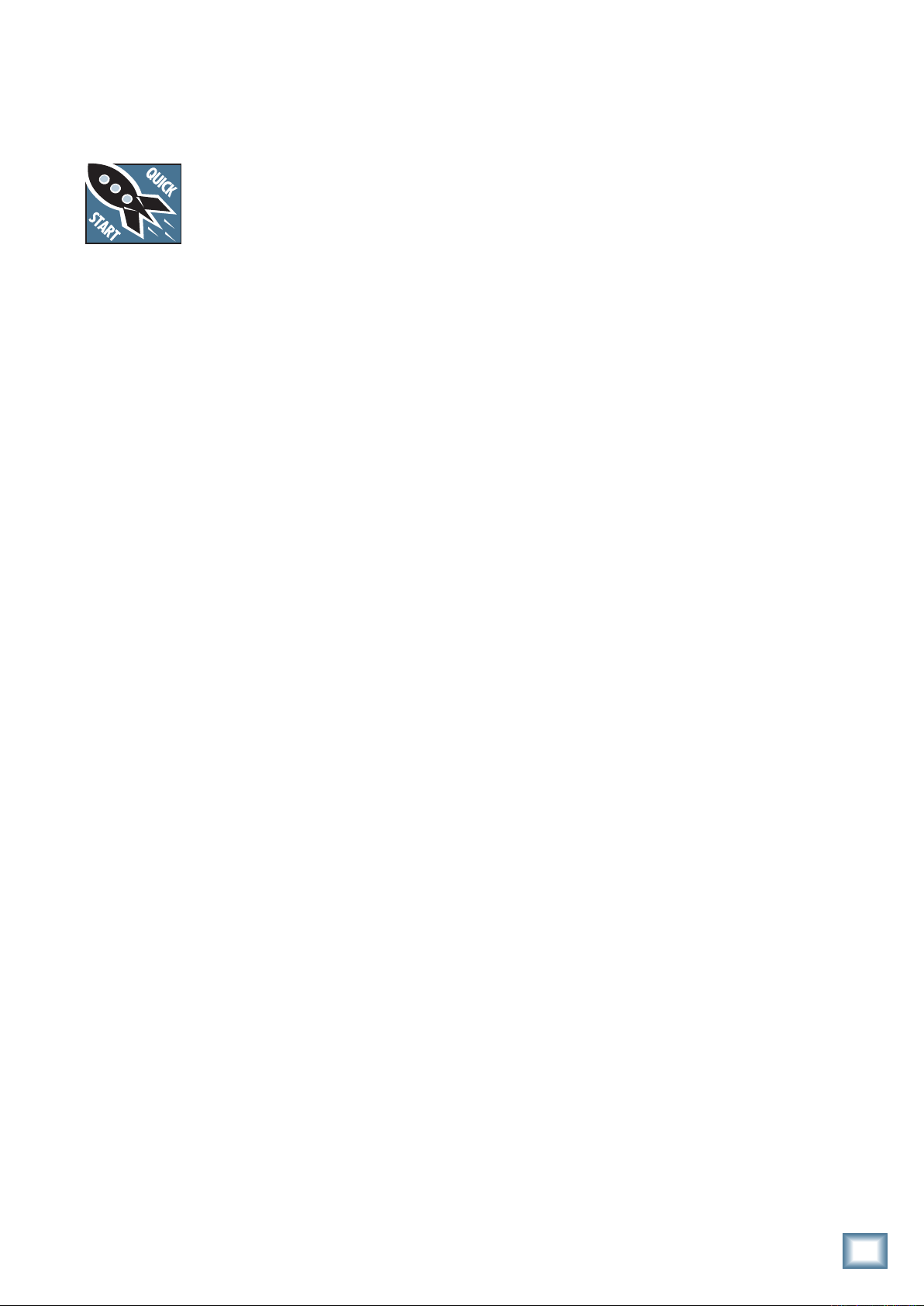
クイックスタート
必ずお読みください!!
マニュアルなんて読んだこともない!と
おっしゃる方も、ご使用の前に 2 ページ
の安全に関するご注意と、このページだ
けは必ずお読みください。
レベル設定の手順
GAIN
コントロールを設定する際、 実際にはミキサーの出
力を聞く必要はありませんが、調整中にサウンドを耳で確
認するのであれば、リアパネルのヘッドフォン端子にヘッ
ドフォンを接続し、チャンネルの
PHONES
1. 選択し たインプットに 接続されたソー スを演奏しま
ノブを少し持ち上げてください。
す。後で設定をやり直す必要がないよう、通常と同じ
位のボリュームで演奏してください。
CUE
スイッチを押して、
Owner’s Manual
コントロール類の初期化
1. 着脱式パワーサプライをミキサーから外します。
2. すべての
し、すべてのEQノブをセンターにします。
3. すべてのプッシュ式ボタンをアップ(押し込まれてい
ない状態)にします。
4. 中央のセクションでは、大きなレベルノブ、FW INノ
ブ、
5. プログ ラムフェ ーダーを 完全に下 げ、クロス フェー
ダーをセンターにセットします。
GAIN、AUX、LEVEL
PHONES
レベルノブを最小にしてください。
コントロールを最小に
接続
ミキサーのどこに何を接続すべきか、すでにお分かりで
あれば、ここでインプットやアウトプットにお望みの接続
をして頂いて構いません。サウンドの確認だけを行う場合
には、次の手順に従ってください:
1.
以下のようなシグナルソースをミキサーに接続します:
• マイク(XLR の
• ターンテーブル(
• CD プレーヤーなどライン レベルのソース(TRS
LINE
の
• ギターの場合、チャンネル 1 に接続してインストゥ
ルメントスイッチを押し込んでください。
2. ミキサーのメイン出力とパワードスピーカー(または
アンプ)のラインレベル入力をケーブルで接続します。
3. 着脱式パワーサプライをミキサーと適切なコンセント
に接続し、ミキサーに電源を供給します。
4. パワー ドスピー カーをオ ンにしま す。または スピー
カーを接続してアンプの電源を投入します。それらの
レベルコントロールは製造元の推奨値に合わせてくだ
さい。
インプットへ)
MIC
インプットへ)
PHONO
インプットへ)
2. チャンネルの
LEVEL SET
灯するようにします。大まかですが、演奏のおよそ半
分位の時間、LED が点灯するようにゲインを調整して
ください(LED の点灯はシグナルレベルが 0 dBu であ
ることを示します)。
3. 必要であれば、他のチャンネルに上記手順を繰り返し
ます。
GAIN
コントロールを回して、演奏中に
LED が点灯し、演奏を止めると LED が消
テストミックス
1. スピーカーからサウンドを再生するには、チャンネル
の
フェーダーまたは
ノブ
をゆっくりと右に回転します。快適なリスニングレベ
ルに調整してください。
2. スターのように歌ったり演奏してください! 他のチャ
ンネルも持ち上げ、クロスフェーダーを操作してガン
ガン楽しみましょう!
LEVEL
ノブを上げ、メインレベル
FireWire
1. FireWire 機能に関しては、25 ページの「付録 D」に詳
細を記しています。
2. FireWire でレコーディングを行う場合、是非 26 ページ
をご参照ください。
賢者の豆知識
• ミキサーに接続を行う際には、必ず前もってメインの
レベルノブと
• 接続された機器の電源を落とす場合には、最初にアン
プをオフにしてください。逆に、電源を投入していく
場合には、アンプを最後にオンにします。
PHONE
ノブを下げておいてください。
Owner’s Manual
Page 6
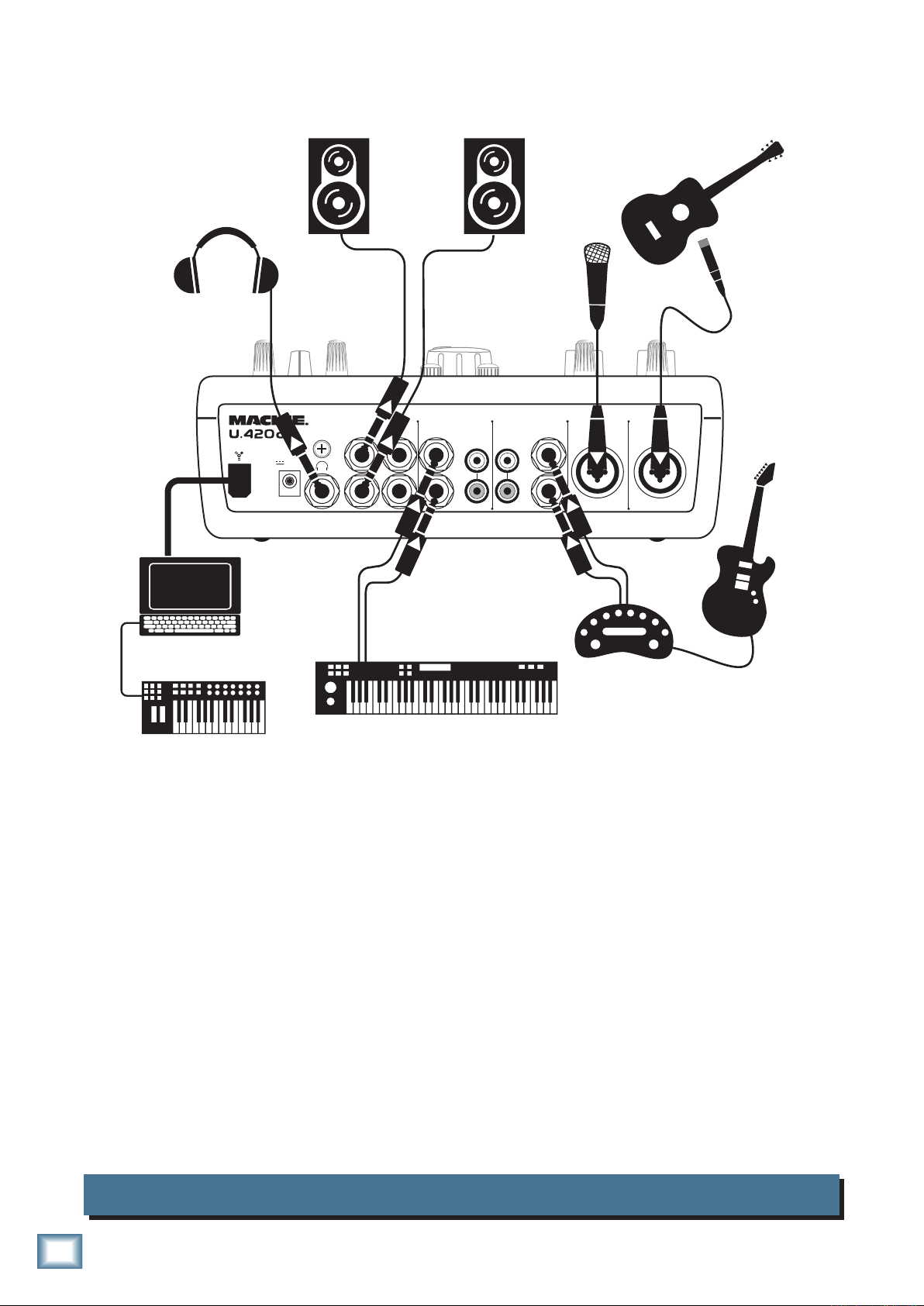
U.40d 4-Channel Mic/Line Mixer
U.420d 4-Channel Mic/Line Mixer
接続ダイアグラム
GND
PHONO
PHONO
LINE LINE
MIC/LINE MIC/LINE
1234
R
L
R
L
R
L
R
L
OUT
MAIN
OUT
AUX
(MONO)
R
L
POWER
18V,1.5A
スタジオ
ボーカル
マイク
HR824
パワード
モニター
ヘッドフォン
ラップトップ
アンプ
シミュレーター
エレクトリック
ギター
シンセワークステーション
アコースティックギターと
マイク
USBコンボ(キー/パッド)
コントローラー
このダイアグラムでは、アコースティックギター用のマイクがチャンネル 1 の XLR インプットに、ボーカル用コンデ
ンサーマイクがチャンネル 2 の XLR インプットに、ギターのアンプシミュレーター(Line 6 Pod ™など)がチャンネル 3 に、
シンセサイザーワークステーションがチャンネル 4 に接続されています。銑鉄を満載した北へ向かう列車はリトルロック
駅を 3 時 30 分に出発します・・・
メイン出力は、コントロールルームに設置された Mackie HR スタジオモニターに接続されています。ミキサーの「ビッ
グノブ」でそのボリュームをコントロールします。ヘッドフォン出力は専用のレベルコントロールを備えています。各チャ
ンネルの
CUE
スイッチで、ビッグノブの設定とは無関係にヘッドフォンでソースをチェックすることが可能です。
FireWire 経由でラップトップが接続されています。ミキサーからのステレオメイン出力がコンピュータへ送られます。
多くの DAW アプリケーション(Tracktion、Cubase ™、Logic ™など)でレコーディングすることができます。このシグ
ナルもビッグノブの設定の影響を受けません。
バーチャルインストゥルメントを起動したラップトップには、キーとパッドを装備したコンボコントローラーを USB
で接続しています。リアルタイムの演奏やレコーディングが可能です。
ミキサーのトップパネルにある FireWire
通常ポジションである「アウト」の場合、DAW からのミックスをプレイバックできますが、そのシグナルは FireWire で
DAW に戻りません。アナログインプット 1-4 のみがレコーディングされます。どんどんレコーディングしましょう!
LOOP OUT
スイッチにより、オーバーダビングを簡単に行うことができます。
音楽プロダクションのスタジオ 1
Page 7
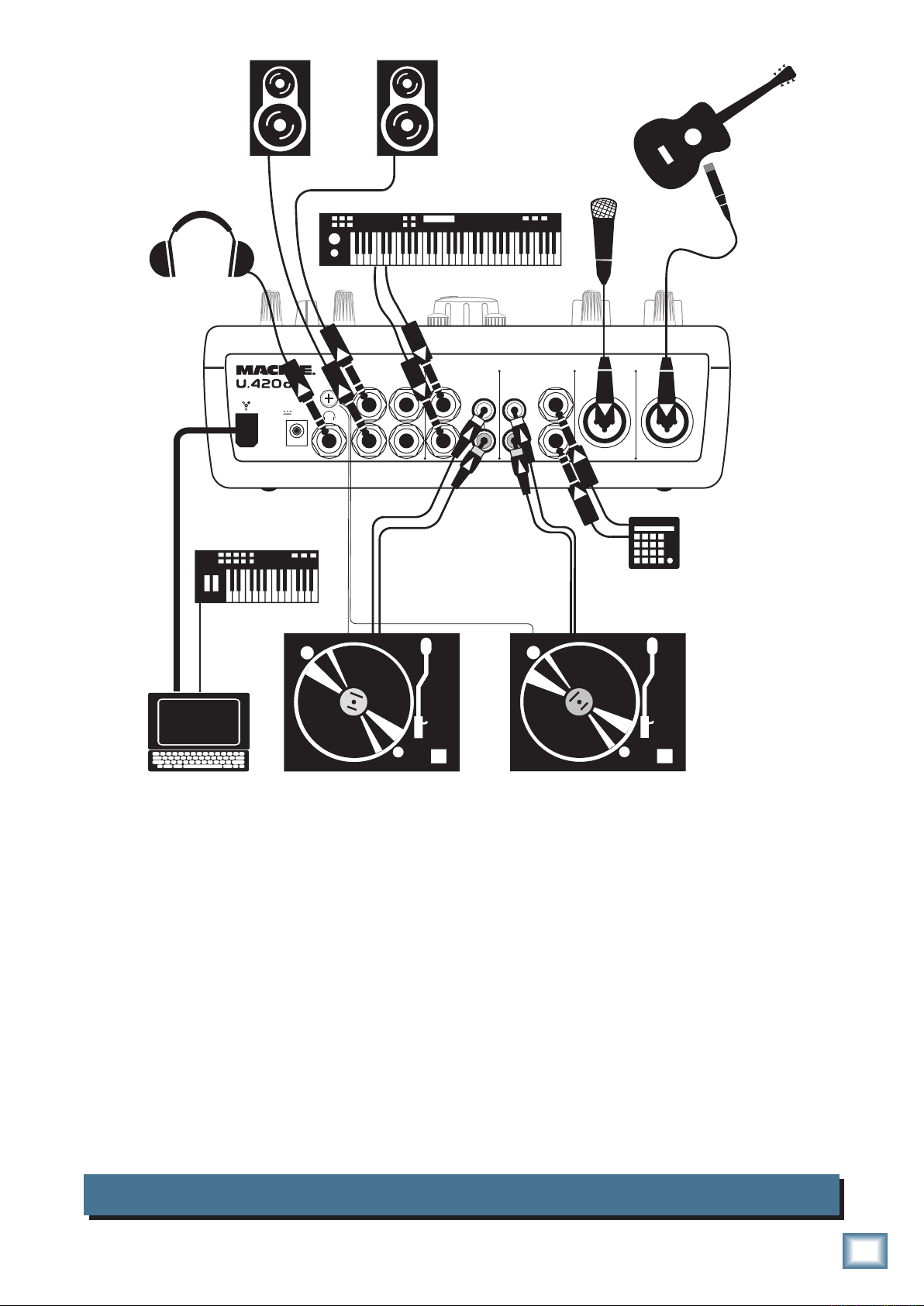
Owner’s Manual
GND
PHONO
PHONO
LINE LINE
MIC/LINE MIC/LINE
1234
R
L
R
L
R
L
R
L
OUT
MAIN
OUT
AUX
(MONO)
R
L
POWER
18V,1.5A
ヘッドフォン
グラウンドワイアー
ターンテーブル(フォノレベル出力) ターンテーブル(フォノレベル出力)
ラップトップ
HR824
パワード
モニター
アコースティックギターと
マイク
USB
キーボード
コントローラー
スタジオ
ボーカル
マイク
シンセワークステーション
ドラム
マシン
このダイアグラムでは、アコースティックギター用のマイクがチャンネル 1 の XLR インプットに、ボーカル用コンデ
ンサーマイクがチャンネル 2 の XLR インプットに、2 台のターンテーブルがチャンネル 3 と 4 の
PHONO
インプットに、
ドラムマシンとキーボードワークステーションがチャンネル 3 と 4 のラインインプットに接続されています。
ノート:同じチャンネルのラインインプットに 1/4 インチプラグが挿し込まれると、各ターンテーブルの接続は切断さ
れます。従って、レコードを演奏する場合、1/4 インチプラグを物理的に抜いておく必要があります。
メイン出力は、コントロールルームに設置された Mackie HR スタジオモニターに接続されています。ミキサーの「ビッ
グノブ」でそのボリュームをコントロールします。ヘッドフォン出力は、ビッグノブとは独立した専用レベルコントロー
ルを備えています。
FireWire 経由でラップトップが接続されています。ミキサーからのステレオメイン出力がコンピュータへ送られます。
多くの DAW アプリケーション(Tracktion、Cubase ™、Logic ™など)でレコーディングすることができます。このシグ
ナルもビッグノブの設定の影響を受けません。バーチャルインストゥルメントを起動したラップトップには、キーボード
コントローラーを USB で接続しています。リアルタイムの演奏やレコーディングが可能です。
ミキサーのトップパネルにある FireWire
通常ポジションである「アウト」の場合、DAW からのミックスをプレイバックできますが、そのシグナルは FireWire で
DAW に戻りません。アナログインプット 1-4 のみがレコーディングされます。どんどんレコーディングしましょう!
LOOP OUT
スイッチにより、オーバーダビングを簡単に行うことができます。
音楽プロダクションのスタジオ 2
Owner’s Manual
Page 8
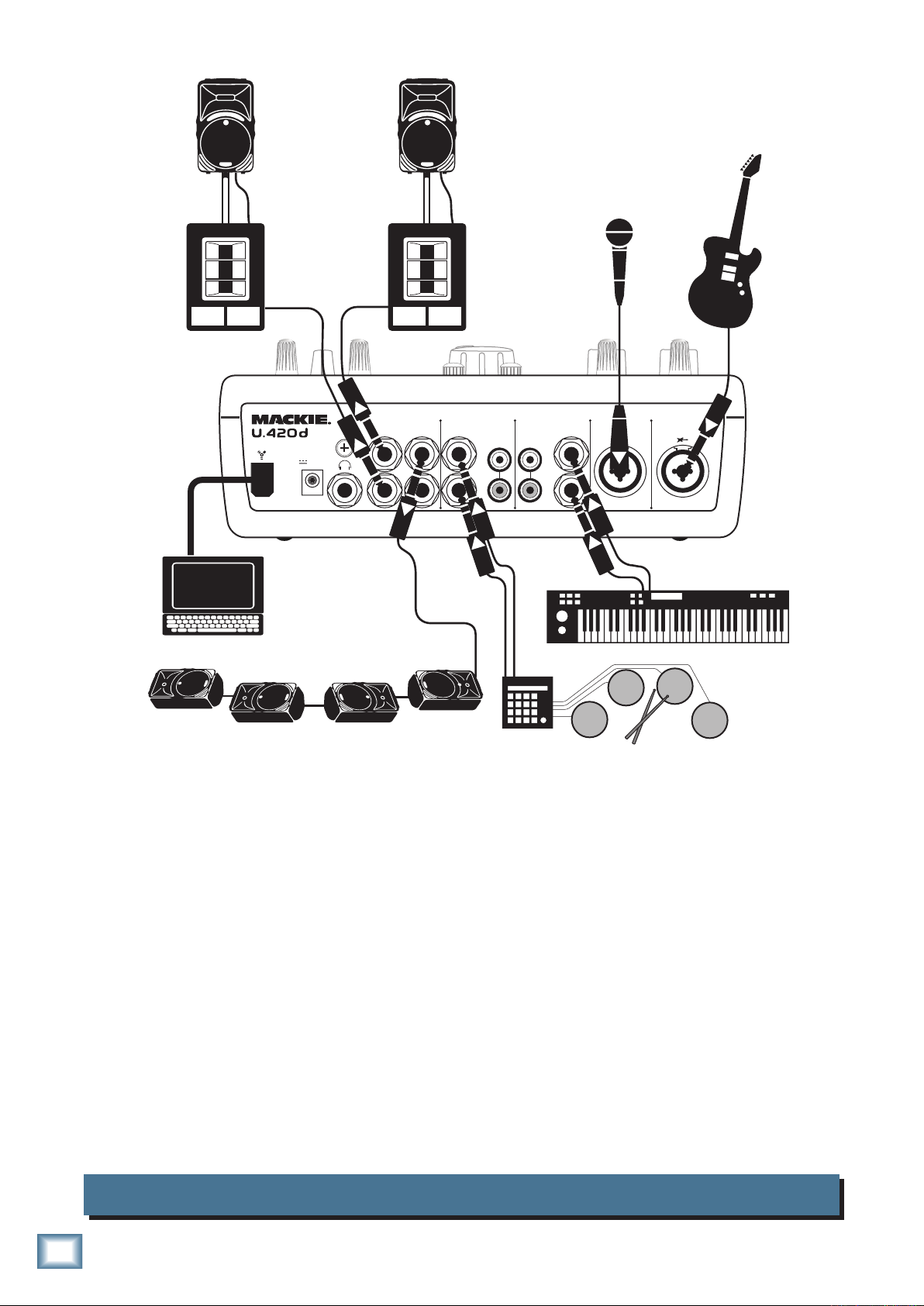
U.40d 4-Channel Mic/Line Mixer
U.420d 4-Channel Mic/Line Mixer
GND
PHONO
PHONO
LINE LINE
MIC/LINE MIC/LINE
1234
R
L
R
L
R
L
R
L
OUT
MAIN
OUT
AUX
(MONO)
R
L
POWER
18V,1.5A
マイク
ギター
キーボード
エレクトリックドラム
SRM350パワードステージモニター
ラップトップ
SRM450
パワード
スピーカー
ポール
マウント
ポール
マウント
SWA1501
パワード
サブウーファー
このダイアグラムでは、エレクトリック / アコースティックギターがチャンネル 1 の 1/4 インチインプットに、ボーカ
ル用マイクがチャンネル 2 の XLR インプットに、キーボードがインプット 3 のラインインプットに、エレクトリックド
ラムキットがチャンネル 4 のラインインプットに接続されています。
メイン出力が 1 組の Mackie SRM450 とサブウーファーに送られ、オーディエンスを楽しませています。ミキサーの「ビッ
グノブ」でボリュームをコントロールしてください。Aux センドの
ジモニターを送信しています(出力に左チャンネルのみを使用した場合、ミキサーは自動的にステレオシグナルをモノシ
グナルに合計します)。
FireWire でラップトップが接続されています。ミキサーからのステレオメイン出力がコンピュータへ送られます。多く
の DAW アプリケーション(Tracktion、Cubase ™、Sonar ™など)でレコーディングすることができます。パフォーマン
スのレコーディングに最適なセッティングです。FireWire ステレオリターン(専用ミックスレベルコントロール付き)を
メイン出力にルーティングすることにより、iTunes ™や Tracktor ™などのプレイバックソフトウェアアプリケーションを
利用して、休憩時間に BGM を流すことができます。
L(MONO)
(左)を使用して 4 台の SRM350 にステー
ライブパフォーマンスのシステム
Page 9
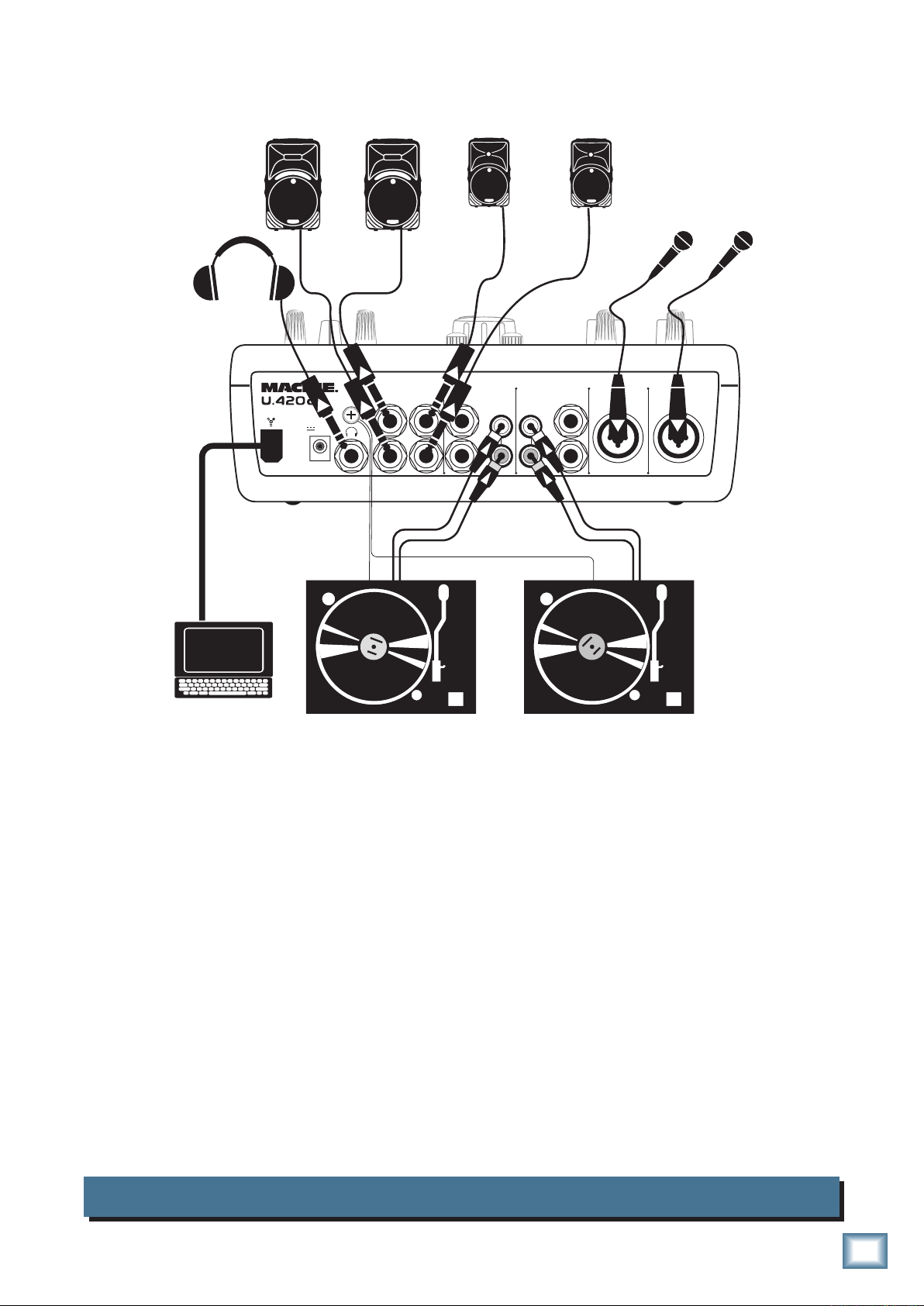
Owner’s Manual
GND
PHONO
PHONO
LINE LINE
MIC/LINE MIC/LINE
1234
R
L
R
L
R
L
R
L
OUT
MAIN
OUT
AUX
(MONO)
R
L
POWER
18V,1.5A
DJ
マイク
ゲスト用
マイク
SRM450
パワード
スピーカー
SRM350
パワード
スピーカー
ヘッドフォン
グラウンドワイアー
グラウンドワイアー
ターンテーブル(フォノレベル出力)ターンテーブル(フォノレベル出力)
ラップトップ
このダイアグラムでは、2 本のマイクがチャンネル 1 と 2 の XLR インプットに、2 台のターンテーブルがチャンネル 3
と 4 の
メイン出力が 1 組の Mackie SRM450 に送られ、オーディエンスを楽しませています。ミキサーの巨大な「ビッグノブ」
PHONO
インプットに接続されています。
でボリュームをコントロールしてください。ステレオ Aux センドをブースの 2 台の SRM350 に接続しています。
FireWire でラップトップが接続されています。U.420d からステレオメイン出力がコンピュータへ送られます。多くの
DAW アプリケーション(Tracktion、Cubase ™、Sonar ™など)でレコーディングすることができます。パフォーマンスに
最適なセットアップです。FireWire ステレオリターン(専用ミックスレベルコントロール付き)をメイン出力にルーティ
ングすることにより、Ableton Live ™や Tracktor ™などのプレイバックソフトウェアアプリケーションの出力を容易にパ
フォーマンスに加えることが可能です。
ミキサーのトップパネルにある FireWire
LOOP OUT
スイッチにより、FireWire リターンを FireWire 出力経由で送信し
てレコーディングすることが可能です。従って Ableton Live とアナログインプットを使用して演奏を行い、それらのすべ
てを Tracktion など任意の DAW でレコーディングすることができます。この場合、FireWire リターンを FireWire 出力に戻
すため(ループスルー)、スイッチを押し込む必要があります。
DJパフォーマンスのシステム
Owner’s Manual
Page 10
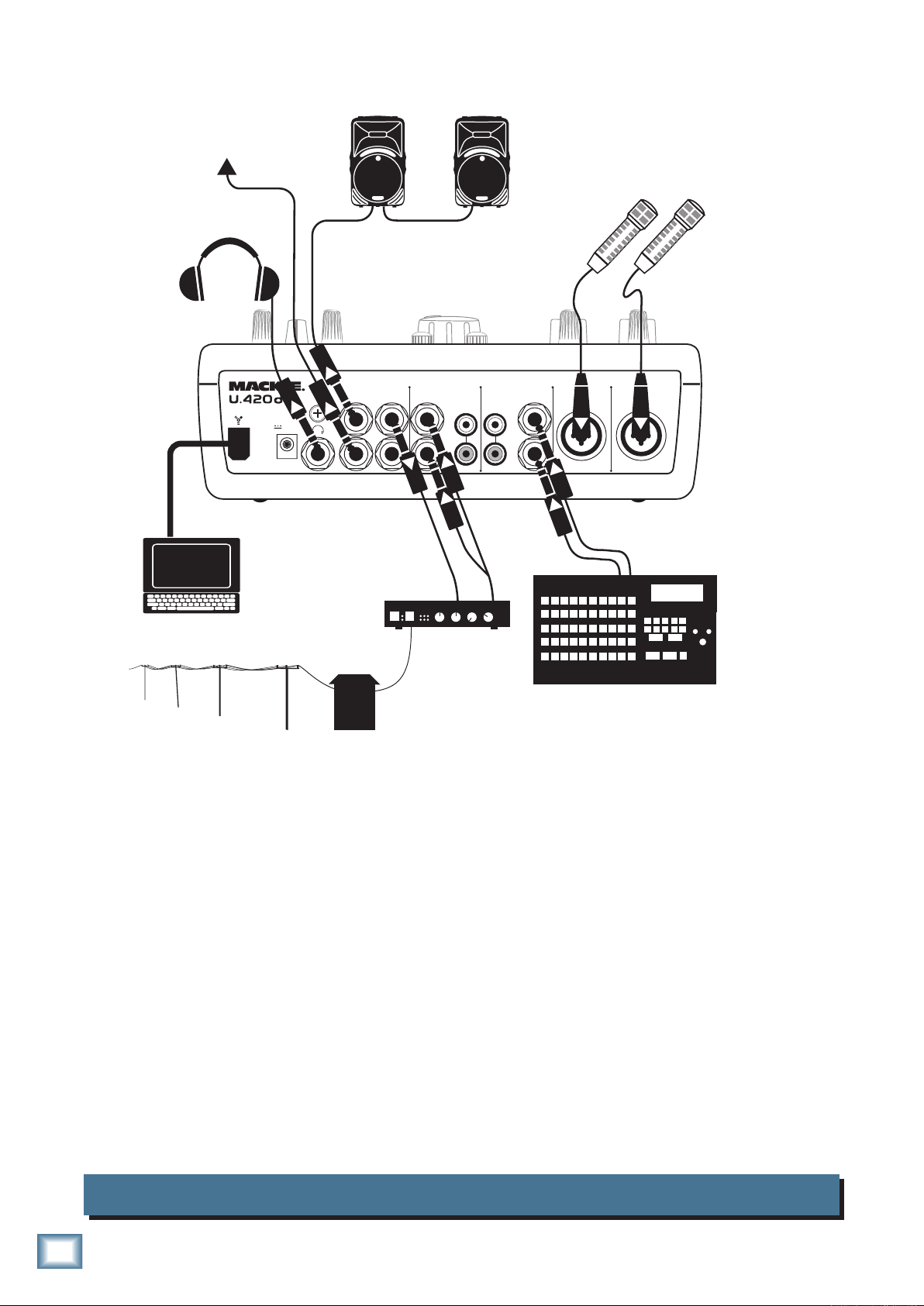
10
U.40d 4-Channel Mic/Line Mixer
U.420d 4-Channel Mic/Line Mixer
GND
PHONO
PHONO
LINE LINE
MIC/LINE MIC/LINE
1234
R
L
R
L
R
L
R
L
OUT
MAIN
OUT
AUX
(MONO)
R
L
POWER
18V,1.5A
放送用
マイク
ヘッドフォン
ラップトップ
SRM450
パワードスピーカー
(ロケ用のPA)
オンエア装置へ
放送用プレイバックデバイス
テレフォン
ハイブリッド
インターフェース
彼女に捧げる曲を
リクエストする
誰かの電話を着信中・・・
このダイアグラムでは、2 人のホスト(放送タレント)のナレーションに用意した 2 本のマイクがチャンネル 1 と 2 に
接続されています。放送用プレイバックデバイス(360 Systems ™社 Instant Replay ™など)がチャンネル 3 に接続されて
います。チャンネル 4 のインプットには「Y 字型」ケーブルでテレフォンハイブリッドインターフェースを接続していま
す。Aux 出力の
メイン出力はオンエア装置やロケ用 PA(Mackie SRM450 スピーカーなど)に接続します。一般的に、左と右の出力を
分離して使用します(この例では、左チャンネルを 1 台目の SRM450 に接続して 2 台目の SRM450 にスルーし、右チャ
ンネルをオンエア装置に接続しています)。ミキサーの「ビッグノブ」でボリュームをコントロールします。
ン出力は、ビッグノブとは独立した専用レベルコントロールを備えています。
オーディオシグナルが Aux センド経由でテレフォンハイブリッドインターフェースに送られ、通話者に届きます。テ
レフォンハイブリッドインターフェースを経由した通話者の声はチャンネル 4 経由でオンエアに流れます。Aux センドは
チャンネル 1、2、3 のみが持ち上げられています。従って、通話者は放送タレントの声と再生中の曲を聞くことができま
すが、通話者自身の声(チャンネル 4)はフィードバックしません。
ミキサーのトップパネルにある FireWire
のミックスをラップトップの DAW アプリケーションにレコーディングすることができます。
みが録音されます。しかしながら、ラップトップで再生するオーディオをオンエアすることは可能です!
L(MONO)
(左)
からテレフォンハイブリッドインターフェースにシグナルを送信しています。
LOOP OUT
スイッチは通常設定(アウトポジション)となっています。放送
アナログインプット 1– 4 の
放送局/ラジオのロケ
ヘッドフォ
Page 11

GND
PHONO
PHONO
LINE LINE
MIC/LINE MIC/LINE
1234
R
L
R
L
R
L
R
L
OUT
MAIN
OUT
AUX
(MONO)
R
L
POWER
18V,1.5A
リアパネルの機能
Owner’s Manual
1. MIC/LINE インプット
チャンネル 1 と 2 には、Neutrik 社の「コンボ」インプッ
トコネクタを使用しています。バランス XLR コネクタ(オ
ス)と 1/4 インチ TRS バランスまたはアンバランスプラグ
の両方を接続できます。
• マイクには XLR インプットをご使用ください(プ
ロ用マイ クの多くは XLR コネクタを備えていま
すが、消費者用マイクには 1/4 インチコネクタの
ものもあります)。
• CD や MP3 プレーヤーなどのラインレベルのソー
スを接続 する場合には、1/4 インチインプットを
ご使用ください。
インプット 1 のみ、DI ボックスを使用せずに直接インス
トゥルメントレベルのシグナル(ギターなど)を接続でき
ます。1/4 インチインプットに接続し、チャンネル 1 のイ
ンストゥルメントスイッチ [11] を押し込んでください。
チャンネル 1 と 2 はモノラルであり、シグナルはメイン
ミックスバスの左右に等しく分割されます。
コンデンサーマイクを使用する場合、その動作にはおそ
らくファンタム電源が必要です。
48V
スイッチ [32] を押し
込み、両方の XLR 端子のピン 2 と 3 に 48 VDC を供給して
ください。リボンマイクにはファンタム電源を使用しない
でください。
2. LINE インプット
インプットはステレオ仕様です。左側のシグナルはメイ
ンミックスバスの左に、右側のシグナルはメインミックス
バスの右に現れます。
フォノレベル出力のターンテーブルを使用する場合、こ
れらの端子ではなく、
PHONO
RCA インプット [3] に接続
してください。
3. PHONO インプット
チャンネ ル 3 と 4 の RCA ジャックには、ターンテーブ
ルから出力されるフォノレベルのステレオシグナルを接続
できます。ご使用のターンテーブルがフォノレベルの出力
端子を備え、MM(ムービングマグネット)カートリッジ
を採用していることをご確認ください。また通常、ターン
テーブルはグラウンドワイアーを備えています。グラウン
ドワイアーは
ターンテーブルが出力するフォノレベルのステレオシグ
ナルは、ミキサー内部の精密な RIAA プリアンプによって
再びイコライズされ、ラインレベルに変換されます。
LINE
インプット [2] をご使用ください。
GND
ターミナル [4] に接続してください。
同じチャンネルの
込まれると、
LINE
PHONO
インプットに何かが挿し
インプットは内部 的に切
断されます。
フォノプリアンプがオーバーロードしてしまう
ので、これらのインプットにラインレベルのソー
スを接続しないでください。ラインレベルには
チャンネル 3 と 4 のラインレベルのステレオインプット
には、1/4 イ ンチの TRS バランス、または TS アンバラン
スプラグを接続できます。
CD プレーヤー、MP3 プレーヤー、キーボード、ドラム
マシ ン、テープ デッキなど、 各種のラ インレベル 機器が
出力するラインレベルのステレオソースを接続できます。
ソースの出力端子によっては RCA を 1/4 インチモノに変換
するアダプタが必要となりますが、これらはお近くの楽器
店や電気店でも購入できるでしょう。
4. GND ターミナル
ターンテーブルのグラウンドワイアーをミキサーに接続
するためのターミナルです。多くのターンテーブルに備え
られたグラウンドワイアーは、オーディオシグナルにおけ
るハムノイズを除去することを目的としています。
ターミナルを反時計方向に回してゆるめ、グラウンドワ
イアーの末端部分をターミナルに時計回りで巻き込んでか
ら、ターミナルを「しっかりと」締め直してください。
Owner’s Manual
11
Page 12

1
U.40d 4-Channel Mic/Line Mixer
U.420d 4-Channel Mic/Line Mixer
5. AUX OUT
GND
PHONO
PHONO
LINE LINE
MIC/LINE MIC/LINE
1234
R
L
R
L
R
L
R
L
OUT
MAIN
OUT
AUX
(MONO)
R
L
POWER
18V,1.5A
Aux センドバスからのステレオシグナルを出力する 1/4
インチの TRS 端子です(ラインレベル)。外部エフェクト
プロセッサー、他の PA システム、ステージモニターなど
のインプットに接続します。アンバランスの 1/4 インチ TS
プラグを用いて接続を行うことも可能です。
このステレオ Aux 出力は、
AUX
レベルコントロール [17、
24] が最小ではないすべてのチャンネルのシグナルを含みま
す。Aux 出力を利用して別ミックスを作成したり、ミキサー
の個別チャンネルを送信することが可能です。これらはメ
インレベルコントロール [36] の影響を受けません。
Aux 出力はステージモニターやヘッドフォンアンプ(ス
テージでヘッドフォンをかぶるとクールに見えるのは何故
でしょう?)にも接続できます。この場合、オーディエン
スが聞くものと異なるものをモニターできます。
AUX OUT
ジャックの
L(MONO)
にのみケーブル
を挿し込み、Rに何も接続しない場合、左右の
シグナルは合計され、モノとして出力されます。
Aux 出力を外部エフェクトプロセッサーへ送信する場合、
プロセッサーの出力をミキサーのラインレベルインプット
のどれかに接続して、処理されたシグナル(ウェット)を
戻します。
6. MAIN OUT
メインミックスからのラインレベルのステレオシグナル
を出 力 す る 1/4 インチ TRS 端子 です。アクティ ブ ス ピー
カー、またはメインスピーカーを接続しているパワーアン
プのバランスインプットに接続してください。
現在再生されている、すべてのアクティブなチャンネル
(FireWire インプットの 2 チャンネルを含む)のシグナルの
合計がメインミックスとなります。メインミックスに追加
される量は、各チャンネルのレベルコントロール、そして
クロスフェーダーで調整します。
1/4 インチ TS アンバランス接続よりも 1/4 イン
チ TRS バランス接続の方が、外部ノイズ(特に
ハムとバズ)に対する防護に優れています。従っ
て、特に長いケーブルが引き回される場合にはバランス接
続が望まれます。アンバランスではケーブルが長くなるほ
どノイズがシステムに混入する危険性が高まりますが、バ
ランスケーブルの場合、その可能性はとても小さなもので
す。やむを得ずアンバランスで接続を行う場合、ケーブル
は 3 メートル以下に留めるようにしてください。
7. ヘッドフォン端子
ステレオヘッドフォンを接続する 1/4 インチ TRS ステレ
オジャックです。
ヘッドフォンのボリュームは
で設定します。メインレベルノブ [36] の影響は受けません。
ヘッドフォン端子から出力されるのはメインレベルノブ
直前でのメインミックスですが、
込むと、その代わりにキューバスが出力されます。これに
より、あるソースのフェーダーを上げてメインミックスに
追加する以前に、ソースをヘッドフォンで確認することが
可能です。どこかのチャンネルで
れると、
CUE
LED [31] が点灯し、そのことを知らせます。
警告:このヘッドフォンアンプは、標準的なヘッ
ドフォンの場合、非常に高いレベルの音量を生
じ得る設計になっています。これは誇張ではあ
りません!過度に大きな音量は聴覚に深刻なダメージを与
えかねません。ヘッドフォンによっては中間的な設定でも
痛いほどの音量となりますのでご注意ください!
ヘッドフォンを端子に接続する、どこかの接続を変更する、
などの場合、必ず前もって
を完全に下げてください。そしてヘッドフォンを耳に装着
するまでそのままにしておきます。また、
し込む際には、
PHONES
ださい。
PHONES
CUE
CUE
PHONES
レベルノブ [35]
ボタン [18] を押し
ボタンが押し込ま
レベルコントロール
CUE
ボタンを押
レベルコントロールを下げてく
MAIN OUT
ジャックの
L(MONO)
を挿し込み、Rに何も接続しない場合、左右のシ
グナルは合計され、モノとして出力されます。
にのみケーブル
Page 13

8. DC インプット
この DC インプットにより、ミキサーに電源が供給され
ます。付属の着脱式パワーサプライをここに接続し、もう
一方は AC コンセントに挿し込んでください。ミキサーに
電源が投入され、
作準備が整ったことを知らせます。
ミキサーに付属のパワーサプライはユニバーサル仕様と
なっています。100 VAC から 240 VAC の間であれば、あら
ゆる AC 電圧に対応します。
POWER
LED [28] が楽しげに点灯して操
9. FireWire コネクタ
FireWire(IEEE 1394)は、デジタルデバイスを接続する
高速のシリアル I/O インターフェースです。ミキサーには、
コンピュータとデジタルオーディオをやり取りするための
FireWire コネクタが 1 つ備えられています。
FireWire インターフェースにより、以下の 2 つのオーディ
オ出力がコンピュータへ送信されます。
• 左右のメインミックス出力:メインレベルノブ [36]
を操作してもこれらの出力に影響はありません。
この仕組みにより、容易にライブパフォーマンス
を直接ラップトップにレコーディングできます。
• FireWire イ ン プ ッ ト:FireWire
イッチ [34] を押し込むと、FireWire インプットを
FireWire アウトプットに接続してレコーディング
を行うことができます。このスイッチの詳細に関
しては 19 ページをご参照ください。
LOOP OUT
ス
Owner’s Manual
また、FireWire インターフェースにより、コンピュータ
で再生させた 2 チャンネルをミキサーで使用することが可
能です。
• コンピュータからの左右のシグナルをメインミッ
クス に 追 加 できます。ミキサ ー が 受 信するオー
ディオをメインミックスに追加するレベルは
IN
ノブ [33] で調整します。
FireWire の詳細については「付録 D」(25 ページ)とブロッ
クダイアグラム(24 ページ)をご参照ください。
FW
Owner’s Manual
1
Page 14

14
U.40d 4-Channel Mic/Line Mixer
U.420d 4-Channel Mic/Line Mixer
GAIN
U
HIGH
EQ
+10KILL
U
U U
+10KILL
MID
U
+10KILL
U
+10KILL
LOW
U
+10KILL
U
U
U
+10KILL
+14-14+14-14
MID
MID
FREQ
HIGH
12kHz
LOW
80Hz
EQ
AUX
AUX
+50+3
OO
+15-15
U
MAX
OO
MAX
8k100
600
+15-15
U
+15-15
U
+15-15
U
+15-15
U
+15-15
U
+25-22
MIC
+50+3
+25-22
MIC
150 1.5k
8k100
600
150
1.5k
CURVE
GAIN
1 2 3 4
3 4
OO
-20
-10
+10
-5
0
5
OO
MAX
OO
MAX
LEVEL
OO
MAX
OO
MAX
LEVEL
SET
LEVEL
SET
SLOW
FAST
OL
10
7
4
0
4
10
20
POWER 48V
L R
MAX
FW IN
MAX
OO
OO
MAX
PHONES
OO
CUE
LOOP
OUT
CUE
CUECUE CUE
48V
トップパネルの詳細
チャンネル1と2の コントロール
チャンネル 1 と 2 はモノチャンネルです。コンボのイン
プットコネクタ [1] からシグナルを供給されています。モ
ノラルでのコントロールとなりますが、各チャンネルの最
終的な出力は等しく分割され、メインミックスの左右に追
加されます。
10. LEVEL SET LED
これらの LED を眺めながら
チャンネルのプリアンプのゲインを適切に設定します。こ
の LED はシグナルレベルが 0 dBu に達すると点灯します。
演奏中に
LED が消灯するように
まかですが、演奏のおよそ半分位の時間、LED が点灯する
ようにゲインを調整してください。
プリアンプのゲインが高過ぎて歪みが生じたり、低過ぎ
て静かなフレーズや繊細で絶妙な演奏が埋もれてしまうこ
とのないように、ゲイン設定は適切に行ってください。
LEVEL SET
GAIN
LED が点 灯 し、 演 奏 を止める と
GAIN
ノブを調整してください。大
ノブ [12] を調整して、
11. インストゥルメントスイッチ
このスイッチを押し込むと、チャンネル 1 の 1/4 インチ
TRS インプットに直接インストゥルメントレベルのシグナ
ル(ギターなど)を接続することが可能になります。シグ
ナルのインピーダンスはチャンネル 1 のインプットに適合
するものとなります。DI ボックスは必要ありません。
スイッチをアップポジションにしている場合、インプッ
ト 1 とインプット 2 に差異はありません。この時、インス
トゥルメントレベルのシグナルを接続するには DI ボック
スが必要となります。
12. GAIN ノブ
インプット端子 [1] に接続しているマイクまたはライン
レベルのソースにルーティングされたプリアンプのゲイン
を調整するノブです。
設定 範囲は、XLR イン プットで 受信するマイク レベル
のシグナルの場合は +3 dB から +50 dB のゲイン、1/4 イン
チ TRS インプ ットで受信 するラインレベルのシグナルの
場合は –22 dB から +25 dB までとなっています。演奏中に
LEVEL SET
ように
奏のおよそ半分位の時間、LED が点灯するようにゲインを
調整すると、プリアンプでベストの SN 比となります。
イン プットに 接続を行っ たり、新た なソースや インス
トゥルメントを再生する場合、まずはゲイン調整を実行し
てください。
LED [10] が点灯し、演奏を止めると消灯する
GAIN
ノブを調整してください。大まかですが、演
Page 15

3バンドのEQ
Owner’s Manual
17. AUX ノブ
モノチャンネルには 3 バンドのイコライザーを装備して
MID EQ
LOW
シェル ビ ン グ は 80 Hz、
の「ピーク」とは、特定の周波数を中心に形作
過激なブーストやカットが可能ですが、これは、
時としてそれが必要 とされるからです。しかし
例え ば、すべてのチ ャンネルの EQ を最大に設
います。
フリーケンシー(100 Hz 〜 8 kHz)、HIシェルビングは 12
kHz と、個々のポイントは注意深く設定されました。
「シェルビング」回路は、特定の周波数を超えるすべて
の周波数をブーストまたはカットします。例えば
ノブを右に回すと、80 Hz 以下の低域がブーストされます。
られる「丘」のようなカーブを意味します。
定したらミックスは台無しとなるでしょう。繊細なイコラ
イジングを心掛けましょう。ノブは右方向(ブースト)だ
けでなく左方向(カット)にも設定できることを忘れない
でください。EQ ノブを下げ、必要に応じてフェーダー [19]
を上げると、各種の興味深く有効な EQ 効果を創出できます。
MID
ピーク は 可 変
LOW EQ
13. HIGH EQ ノブ
12 kHz 以上の帯域を最大 15 dB カットまたはブーストし
ます。センターポジションの場合、
に影響を与えることはありません。
全体的なサウンドに透明感が加わります。シンバル音に
はシ ューという 音 を加え、キー ボードや、ボ ー カル、ギ
ターなど、さらにはベーコンを焼く音!にエッジを加えま
す。歯擦音やテープヒスを少なくするには僅かにカットし
ます。
HIGH EQ
がシグナル
チャンネルシグナルのどれだけの量を Aux バスに追加す
るかを設定するノブです。Aux バスには、
たは 24] が最小ではないすべてのチャンネルのシグナルが
含まれることになります。モノチャンネル 1 と 2 の場合、
Aux シグナルは分割され、左と右の Aux バスへ送られます。
Aux バスは
般的には、ここから外部プロセッサーに送信します。
例えば、Aux バスを使用してギタリストにステージモニ
ター をセット アップするとしましょう。 アンプま たはパ
ワードモニター を
AUX
ノブを上げ、ギタリストに適切なレベルを設定してくださ
い。フェーダー [19] やメインレベルノブ [36] の設定を変更
しても、ステージモニターのレベルに影響はありません。
ギタリストが怪訝な顔をすることはありません!
AUX OUT
• Aux 出力は、
ブレベルの操作に影響されます。
• Aux 出力は、各チャンネルのフェーダーレベルコ
ントロールの操作に影響されません。メインミッ
クスバスとは別個のものです。
ノブを最小にしてから、ギターのチャンネルの
[5] にルーティングされています。一
GAIN、EQ
AUX OUT
、各チャンネルの
[5] に接続します。すべての
AUX
ノブ [17 ま
AUX
ノ
AUX
18. CUE スイッチ
通常、ヘッドフォンで聞くのはメインミックスですが、
このスイッチを押し込むと、ヘッドフォン出力が内部的に
切り替えられ、押し込んだチャンネルが聞こえるようにな
ります。これにより、チャンネルのフェーダー [19] を持ち
上げてメインミックスに追加する以前にソースを確認する
ことが可能です。
及ぼすことはありません。ヘッドフォンにのみ作用します。
CUE
スイッチがメインミックスに影響を
14. MID EQ ノブ
このノブを回すと、
数を中心に最大 15 dB のブーストまたはカットが可能です。
センターポジションの場合、
与えることはありません。
サウンドの特徴を決定する成分の多くがこの帯域に含ま
れているため、
えられています。
MID FREQ
MID
は最もダイナミックな働きをすると考
ノブ [15] で設定した周波
MID EQ
がシグナルに影響を
15. MID FREQ ノブ
MID EQ
定範囲は 100 Hz から 8 kHz までとなっています。センター
ポジションでは 600 Hz となります。
コントロールの周波数を設定するノブです。設
16. LOW EQ ノブ
80 Hz 以下の帯域を最大 15 dB カットまたはブーストし
ます。センターポジションの場合、
影響を与えることはありません。
バスドラムやベースギター、ファットなシンセサウンド、
さらにはセクシーな男声などの魅力は、この帯域にありま
す。
LOW EQ
がシグナルに
ソースの音量が非常に高い場合もあります。聴力保護の
CUE
ため、
を下げてください。
ミキサーのキューバスは左と右で構成されます。従って、
チャンネル 1、2 はヘッドフォンの左右にモノとして現れ、
チャンネル 3、4 はヘッドフォンの左右にステレオとして
現れます。複数の
れたすべてのチャンネルのミックスがヘッドフォンに流れ
ます。また、
いているのがメインミックスではないことを示します。
スイッチを押し込む前に必ず
CUE
スイッチを押し込むと、キューさ
CUE
LED [31] が点 灯し、ヘッドフォンで聞
PHONES
ノブ [35]
19. フェーダー
メインミックスバスに現れるチャンネルシグナルの量を
設定するフェーダーです。フェーダーを操作しても Aux バ
スやキューバスへ向かうシグナルのレベルに影響はありま
せん( フェーダ ーを下げ切 った場合 でも、チャン ネルを
キューしてヘッドフォンで確認したり、Aux バスに追加す
ることは可能です)。
モノチャンネルのシグナルはフェーダーの後ろで分割さ
れ、左と右のメインミックスバスに追加されます。
Owner’s Manual
1
Page 16

1
U.40d 4-Channel Mic/Line Mixer
U.420d 4-Channel Mic/Line Mixer
GAIN
U
HIGH
EQ
+10KILL
U
U U
+10KILL
MID
U
+10KILL
U
+10KILL
LOW
U
+10KILL
U
U
U
+10KILL
+14-14+14-14
MID
MID
FREQ
HIGH
12kHz
LOW
80Hz
EQ
AUX
AUX
+50+3
OO
+15-15
U
MAX
OO
MAX
8k100
600
+15-15
U
+15-15
U
+15-15
U
+15-15
U
+15-15
U
+25-22
MIC
+50+3
+25-22
MIC
150 1.5k
8k100
600
150
1.5k
CURVE
GAIN
1 2 3 4
3 4
OO
-20
-10
+10
-5
0
5
OO
MAX
OO
MAX
LEVEL
OO
MAX
OO
MAX
LEVEL
SET
LEVEL
SET
SLOW
FAST
OL
10
7
4
0
4
10
20
POWER 48V
L R
MAX
FW IN
MAX
OO
OO
MAX
PHONES
OO
CUE
LOOP
OUT
CUE
CUECUE CUE
48V
チャンネル3と4の コントロール
チャンネル 3 と 4 はステレオチャンネルで、機能に違い
LINE
[2]、またはフォノレ
PHONO
LEVEL SET
インプッ
LED [10]
はありません。ラインレベルの
PHONO
ベルの
ステレオでのコントロールとなり、各チャンネルの最終的
な出力は、メインミックスの左右に追加されます。
これらのチャンネルのレベルはクロスフェーダーでコン
トロールします。2 台のターンテーブルを用いた DJ プレイ
に最適です。DJ に馴染みの深いキルポジションを 備えた
EQ により、必要であれば各周波数帯域を完全にオフにす
ることが可能です。
ノブは、 モ ノ チ ャ ンネル 1、2 のものに 似 て い ま すが、
異なる点を説明するのに以下の 2 ページほどが必要です。
20. GAIN ノブ
ステレオプリアンプのゲインを調整するノブです。ライ
[3] インプットからのシグナルを扱います。
ンレベルのインプット端子 [2] からのシグナルは、そのま
まプリアンプとこのノブに送られます。
ト [3] で受信するフォノレベルのシグナルは、まず、RIAA
フォノプリアンプを経てラインレベルとなります。
ゲインの設定範囲は –14 dB から +14 dB までとなってい
ます。演奏の およそ 半分位の時間、
が点灯するようにゲインを調整すると、プリアンプでベス
トの SN 比となります。
21. HIGH EQ ノブ
チャンネルシグナルの 4 kHz 以上の帯域を最大10 dB ブー
ストできます。
KILL
ポジションに設定すると、4 kHz 以上
の周波数帯域はミュートとなります。センターポジション
の場合、
HIGH EQ
がシグナルに影響を与えることはあり
ません。
3 つの EQ コントロールすべてが
KILL
ポジショ
ンに設定されると、チャンネル自体がミュート
となります。
22. MID EQ ノブ
1 kHz を中心とする帯域を最大 10 dB ブーストできます。
KILL
ポジションに設定すると、1 kHz 近辺の中域はミュー
トとなります。センターポジションの場合、
MID EQ
グナルに影響を与えることはありません。
23. LOW EQ ノブ
300 Hz 以下の帯域を最大 10 dB ブーストできます。
ポジションに設定すると、300 Hz 以下の低い帯域がミュー
トとなります。センターポジションの場合、
グナルに影響を与えることはありません。
LOW EQ
がシ
KILL
がシ
Page 17

24. AUX ノブ
Owner’s Manual
26. CURVE スイッチ
このステレオコントロールは、チャンネルシグナルのど
れだけの量を Aux バスに追加するかを設定するノブです。
Aux バスには、
べてのチャンネルのシグナルが含まれることになります。
Aux バスは
般的には、ここから外部プロセッサーに送信します。Aux
バスはステレオであるため、左と右の Aux シグナルは独立
して扱われます。例えば、ステレオプロセッサーにも適し
ています。
15 ページの
AUX
AUX OUT
AUX
ノブ [24 または 17] が最小ではないす
[5] にルーティングされています。一
ノブ [17] もご参照ください。
25. LEVEL ノブ
メインミックスバスに現れるチャンネルシグナルの量を
設定するノブです。操作した場合にも、Aux バスへ向かう
シグナルのレベルに影響はありませんが、キューバスへ向
かうシグ ナルのレベルに影 響を及ぼします(
[18] を押し込んだ場合)。
ステ レ オシ グ ナル は ノブ の 後ろ か ら 電 圧 制 御 ア ン プ
(VCA)に送られます。VCA はクロスフェーダー [27] の位
置によってコントロールされています。
CUE
ボタン
クロスフェーダーの動作に関わるスイッチです。設定に
よっては素早いクロスフェードが可能になります。
SLOW
ポジション(アップ)を設定すると、チャンネル
3 と 4 のクロスフェードは、クロスフェーダーの動きに比
例して行われます。例えば、クロスフェーダーを左に振り
切るとチャンネル 3 が最大でチャンネル 4 は最小となり、
クロスフェーダーを右に振り切るとチャンネル 3 は最小と
なりチャンネル 4 が最大となります。
スイッチを押し込んで
クロスフェーダーの小さな動きでチャンネル 3 と 4 のクロ
スフェードを行うことが可能です。例えば、クロスフェー
ダーが一番左である場合、チャンネル 3 が最大でチャンネ
ル 4 は最小ですが、クロスフェーダーをわずかに右に動か
すだけで、チャンネル 3 は最小となりチャンネル 4 が最大
となります。
FAST
ポジションを設定すると、
27. クロスフェーダー
チャンネル 3 と 4 をメインミックスバスでフェードしま
す。クロスフェーダーを動かしても Aux バスやキュー時の
ヘッドフォンに影響はありません。
クロスフェーダーを左に動かすと、メイン出力における
チャ ン ネル 3 のボリ ュ ームが増大し、 チ ャンネル 4 のボ
リュームが減少します。クロスフェーダーを右に動かすと、
メイン出力におけるチャンネル 4 のボリュームが増大し、
チャンネル 3 のボリュームが減少します。
チャンネル 3 と 4 に 2 台のターンテーブルを接続して DJ
システムを構築し、クロスフェーダーで DJ プレイをお楽
しみください。
クロスフェーダーの動きがオーディオシグナルに与える
作用は、
CURVE
スイッチ [26] の設定により異なります。
Owner’s Manual
1
Page 18

1
U.40d 4-Channel Mic/Line Mixer
U.420d 4-Channel Mic/Line Mixer
30. メーター
OL
10
7
4
0
4
10
20
POWER 48V
L R
MAX
FW IN
MAX
OO
OO
MAX
PHONES
OO
CUE
LOOP
OUT
48V
左と右の 2 列に 8 個ずつ並ぶ LED は、–20 から +13.5(OL、
オーバーロード)までのレベルを表します。メインレベル
ノブ [36] 直後におけるメインミックスのステレオシグナル
のレベルを示します。
メーターの「0」から「+4」までの LED が点灯している
状態が望まれます。OL LED がたまに点滅するのは問題で
はありませんが、点灯し続ける場合、たまに点滅するか、
まったく点灯しなくなるようにメインレベルノブを下げて
ください。
31. CUE LED
CUE
スイッチ [18] が押し込まれると、この大きな LED
が点灯します。ヘッドフォンにはメインミックスでなく、
CUE
スイッチを押し込んだチャンネルが流れていることを
知らせます。
32. 48V スイッチ
ご使用になるのがコンデンサーマイクの場合、おそらく
動作にファンタム電源が必要です。このスイッチを押し込
むと、XLR 端子のピン 2 と 3 からマイクに 48 VDC が供給
されます。
コントロールセクション
28. POWER LED
着脱式パワーサプライを接続し、ミキサーに適切な DC
電圧が供給されると、この LED が点灯します。ミキサーに
電源スイッチはありません。従って、パワーサプライが接
続されて適切に動作している限り、ミキサーの電源はオン
となり、LED が点灯し続けます。
29. 48V LED
48V
スイッチ [32] を押し込む と、 こ の LED が 点 灯 し、
マイクインプット [1] に接続されたマイクにミキサーから
48 VDC ファンタム電源が供給されていることを知らせま
す。
Shure 社 の SM57 や SM58 な どの ダイ ナ ミ ッ ク
マイクはファンタム電源を必要としません。通
常、ファンタム電源がダイナミックマイクにダ
メージを与えることはありませんが、ファンタム電源がオ
ンである時の接続はお控えください。損傷の危険があるた
め、リボンマイクにはファンタム電源を使用しないでくだ
さい。 ご使用のマイクにファンタム電源が必要かどうかは、
それぞれのマイクのマニュアルでご確認ください。
33. FW IN ノブ
チャンネル 1 から 4 のミックスに対するFireWire の 2 チャ
ンネル(コンピュータから)のシグナルレベルを調整する
ノブです。他のチャンネルとのバランスが良くなるように
注意深く設定してください。モノチャンネルのフェーダー
[19] またはステレオチャンネルの
に下げられている場合、メーターは FireWire インプットの
レベルを表示することになります。
Tracktion などの オーディオソフトウェアか ら、FireWire
インプットを通じて個別のインストゥルメントトラックや
トラックのミックス、エフェクトトラックなどが送られま
す。
LEVEL
ノブ [25] が完全
Page 19

34. FW LOOP OUT スイッチ
1 2 3 4
OO
MAX
LEVEL
OO
MAX
コンピュータからのFireWireインプット
MAX
FW IN
OO
LOOP
OUT
スイッチを押し込むと接続されます。
チャンネル1‒4とFireWireインプットをレコーディング
UU
1 2 3 4
OO
MAX
LEVEL
LEVEL
OO
MAX
コンピュータからのFireWireインプット
MAX
FW IN
OO
LOOP
OUT
スイッチを押し込むと接続されます。
チャンネル1‒4とFireWireインプットをレコーディング
1 2 3 4
OO
MAXOOMAX
U
UU
U
チャンネル1‒4のみをレコーディング
Owner’s Manual
35. PHONES レベルノブ
このスイッチを押し込むと、コンピュータへ送信される
FireWire アウト プットに、1 から 4 のチャンネルのミック
スだけではなく、FireWire インプットシグナルを加えるこ
とが可能です。メイン出力とヘッドフォン出力に、このス
イッチによる影響はありません。これらには常に、1 から
4 のチャンネルのミックスと 2 × FireWire インプットシグ
ナルがルーティングされています。
• 押し込まれていない状態(アップ)にすると、コ
ンピュータへ向かう FireWire アウトプットはチャ
ンネル 1 から 4 で構成されるメインミックスのみ
となります。コンピュータのプレイバックをメイ
ンスピーカーやヘッドフォンでモニターしながら
ギターなどを演奏し、ギターのみを FireWire 経由
で録音できるのでオーバーダビングに適した設定
です。
• スイッチを押 し 込 む と、コンピュータ へ 向 か う
FireWire アウ ト プ ッ ト は チ ャ ン ネ ル 1 か ら 4 の
ミックスだけではなく、それにコンピュータから
の FireWire インプットのオーディオが加わります。
メインパフォーマンスのすべて(コンピュータか
らのインプットを含む)を FireWire 経由で録音で
きるので、ライブパフォーマンスをレコーディン
グにするのに適した設定です。
ヘッドフォン出力のボリュームを、オフから最大ゲイン
まで調整するコントロールです。
警告:このヘッドフォンアンプは、標準的なヘッ
ドフォンの場合、非常に高いレベルの音量を生
じ得る設計になっています。過度に大きな音量
は聴覚に深刻なダメージを与えかねません。ヘッドフォン
によっては中間的な設定でも痛いほどの音量となりますの
でご注意ください!
ヘッドフォンを端子に接続する、どこかの接続を変更する、
などの場合、必ず前もって
PHONES
レベルコントロール
を完全に下げてください。そしてヘッドフォンを耳に装着
するまでそのままにしておきます。
際には、
PHONES
レベルコントロールを下げてください。
CUE
ボタンを押し込む
36. メインレベルノブ
この便利で大きなノブは、
るメインミックスの出力レベルを調整します。ノブを操作
するとメーター表示に影響が及びます。
このノブはヘッド フォン、FireWire、Aux の出力レベル
をコントロールするものではありません。
MAIN OUT
[6] から出力され
Owner’s Manual
1
Page 20

0
U.40d 4-Channel Mic/Line Mixer
U.420d 4-Channel Mic/Line Mixer
付録 A:サービス情報
U.420d に異常があると思われた場合、以下のチェックリ
ストを参考にして、実際に不具合が生じているかどうかを
できるだけ確認してください。また、ウェブサイト(www.
mackie.com/support)もご覧ください。FAQ や文書、ユーザー
フォーラムなど、役立つ情報が満載です。問題が解決し、
ミキサーを修理に出さずに済むかもしれません。
自明なものも含まれますが、以下の項目をお試しください。
トラブルシューティング
電源が入らない...
DC
•
• AC コンセントが正常であることを、テスターや電灯
•
• ビル全体が停電していませんか?その場合は、電力会
• LED は 1 つも点灯しないが、着脱式パワーサプライは
インプット [8] に着脱式 パワーサプ ライがしっか
りと装着されていますか? AC コンセントの側もご確
認ください。
などでお確かめください。
POWER
場合、コンセントを再度ご確認ください。
社に復旧を要請してください!
正常に機能している、という場合には
が必要です。内部にお客様ご自身で修理できる部分はあ
りません。次頁「修理」の項をご参照ください。
LED [28] は点灯していますか?消灯している
ミキサーの修理
• RCA
• フォノシグナルが出力されない場合、そのチャンネル
• チャンネル 3、4 のラインレベルインプット [2] にはラ
• 可能であれば、ソースのデバイスにヘッドフォンを接
PHONO
ス(ターンテーブル)のみを接続してください。カー
トリッジがムービングマグネット(MM)タイプのター
ンテーブルをご使用ください。ムービングコイルタイ
プ(MC)の場合、アンプで増幅するのにレベルが低
過ぎる場合があります。
のラインレベルインプットに何も接続されていないこ
とをお確かめください。1/4 インチコネクタにプラグ
が挿し込まれると、
断されます。
インレベルのソースのみを接続してください。
続してソースシグナルを直接チェックしてください。
ミキサー以前でのサウンドに問題があるかもしれませ
ん。
インプット [3] には、フォノレベルのソー
PHONO
インプットは内部的に切
出力に問題がある...
• 出力に関連するレベルコントロールは上げられていま
すか?
• 例えば左のアウトプットに問題がある場合、ミキサー
側で左右のコードを差し換えます。それでもまだ左側
に異常がある場合、ミキサーの故障ではありません。
ノイズ、ハム...
チャンネルに問題がある...
• ソースからの接続がしっかりとされていることをご確
認ください。ケーブルもチェックしてください。
• チャンネルの
いますか?
• チャンネルの EQ コントロールがすべて下げられてい
ませんか?
• シグナルソースの出力は適切ですか?
整す る際に、選 択された シグナル ソースの レベルが
LEVEL SET
したか?
• ギターなどインストゥルメントレベルのソースをチャ
ンネル 1 に接続する場合、必ず 1/4 インチのインプッ
トを使用し、インストゥルメントスイッチ [11] を押し
込んでください。
• ギターをチャンネル 2、3、4 に接続する場合、インピー
ダンスと高域再生を適合させるために DI ボックスが
必要となります。
• 同じシグナルソースを、まったく同じセッティングで
他のチャンネルで試してみてください。
GAIN
ノブ [12、20] が適切に設定されて
GAIN
ノブを調
LED [10] を点灯させる高さに達していま
• 接続されたターンテーブルのオーディオグラウンドワ
イアーは
• チャンネルを 1 つずつ下げてみてください。ある時点
でノイズが消滅した場合、ノイズはそのチャンネルの
シグナルソースから来ています。
• ミ キサ ー と シ グ ナ ル ソ ー ス を 接 続 し た ケ ー ブ ル を
チェックするため、ケーブルを 1 本ずつ外してみてく
ださい。どこかの時点でノイズが消滅した場合、その
ケーブルか、そのシグナルソースに問題があります。
• すべてのオーディオ機器を同じ AC コンセントに接続
し、共通グラウンドとすると問題が解決する場合もあ
ります。
• お腹が空 きまし たか? Woodinville のダウン タウン に
ある「ボンベイパレス」のランチビュッフェは美味し
いですよ!
GND
ターミナル [4] に接続されていますか?
Page 21

修理
日本仕様の Mackie 製品の修理は、ラウドテクノロジーズ
日本支社もしくは提携サービスセンターにて行っています。
Mackie 製品の修理 / メンテナンスが必要な場合は、次の
手順に従ってください。
1. 前頁のトラブルシューティングの内容をチェックして
下さい。
2. テクニカルサポートに電話をするか、
Support.Japan@mackie.com
にメールをして「メンテナンス申込書」を請求してく
ださい。「メンテナンス申込書」に必要事項をご記入
の上、03-5225-6273 へ FAX をしてください。折り返
し RA 番号と送付先のサービスセンターが記載された
修理受付票を FAX いたします。RA 番号はサービスセ
ンターへ送付される前に必ず取得してください。
3. オーナーズマニュアルと電源コードは同梱しないでく
ださい。修理には必要がありません。
4. 本体を梱包材とともに製品パッケージに入れて、サー
ビスセンターへ送付してください。Mackie は輸送上の
ダメージを保証することができません。
Owner’s Manual
5. 必ず、RA 番号が記載された修理受付票のコピーを同
梱してください。また送り状の通信欄にも、RA 番号
と商品名、シリアル番号を記載してください。RA 番
号のない修理品は受付することができません。
6. 保証内修理を行う場合には、販売店印とご購入日が明
記された保証書が必ず必要です。詳しくは、保証書に
記載されている保証規定をご参照ください。
LOUD Technologies Inc. は、新しく改良された材料や部品、
製造過程を取り入れることにより、常に製品をより良いも
のとする努力をしています。そのためこれらの仕様は予告
なしに変更されることがあります。
Mackie、走 る男のフィギュ アは LOUD Technologies Inc. の
商標登録です。 記されたその他すべてのブランド名称は、
それぞれの権利保持者の商標または登録商標です。
©2007-2008 LOUD Technologies Inc. All Rights Reserved.
Owner’s Manual
1
Page 22

U.40d 4-Channel Mic/Line Mixer
U.420d 4-Channel Mic/Line Mixer
付属 B:接続コネクタ
2
2
3
1
1
シールド
コールド
ホット
シールド
コールド
ホット
3
シールド
コールド
ホット
3
2
1
スリーブ
チップ
スリーブ
チップ
リング
リング
チップ
スリーブ
リング
スリーブ
チップ
スリーブ
チップ
リング
リング
チップ
スリーブ
リング
スリーブ
チップ
チップスリーブ
チップ
スリーブ
チップ
スリーブ
チップ
スリーブ
254 mm
239 mm
94 mm
重量
1.36 kg
XLR コネクタ
ミキサーの MIC コンボインプットには、3 ピンオスの XLR
コネクタを接続することができます。AES(Audio Engineer-
ing Society)に準拠し、配線は以下のようになっています。
XLR バランス配線:
ピン 1 = シールド
ピン 2 = ホット(+)
ピン 3 = コールド(−)
1/4インチTRSコネクタ
TRS は、チップ、リング、スリーブの略語です。ステレオ
1/4 インチ、そしてバランスのフォーン端子の接続ポイン
トは 3 つです。TRS コネクタはバランスシグナル、または
ステレオヘッドフォンに用いられます。
バランスモノ
1/4インチTSコネクタ
TS はチップ、スリーブの略語です。モノ 1/4 インチフォー
ンコネクタの接続ポイントは 2 つです。アンバランスのシ
グナルに用いられます。
1/4 インチ TS アンバランス配線:
スリーブ = シールド
チップ = ホット(+)
RCAコネクタ
RCA のプラグはフォノ(phono)プラグとも呼ばれます。
このタイプのコネクタは、家庭用ステレオやビデオ機器な
ど多くの場所に用いられています。アンバランスであり、
電気的には 1/4 インチ TS フォーンと変わりません。
RCA アンバランス配線:
スリーブ = シールド
チップ = ホット(+)
1/4 インチ TRS バランス、モノ配線:
スリーブ = シールド
チップ = ホット(+)
リング = コールド(−)
ステレオヘッドフォン
1/4 インチ TRS ステレオアンバランス配線:
スリーブ = シールド
チップ = 左
リング = 右
外寸と重量
Page 23

付録 C:技術情報
Owner’s Manual
技術仕様
周波数特性(20 Hz〜20 kHz):
Mic入力から任意の出力、–20 dBuイン、+30 dBゲイン、+10 dBuアウト:
+0/–0.5 dB
Line入力から任意の出力: +0/–0.5 dB
Phono入力から任意の出力: RIAA EQカーブの±0.5 dB
FireWire出力からFireWire入力: +0/–0.5 dB
ディストーション(THD+N):
Main出力、20 Hz〜20 kHz、1 kHz入力シグナル:
Mic入力、–20 dBuイン、+30 dBゲイン、+10 dBuアウト:
0.004%より良好
Ch.1と2のLine入力@ユニティーゲイン、+4 dBu入力シグナル:
0.005%より良好
Ch.3と4のLine入力@ユニティーゲイン、+4 dBu入力シグナル
(クロスフェーダーVCA経由からメインアウト):
0.150%より良好
Phono入力@ユニティーゲイン、–30 dBu入力シグナル
(クロスフェーダーVCA経由からメインアウト):
0.150%より良好
FireWire出力からFireWire入力: 0.005%より良好
Aux出力、20 Hz〜20 kHz、1 kHz入力シグナル:
Mic入力、–20 dBuイン、+30 dBゲイン、+10 dBuアウト:
0.004%より良好
Ch.1と2のLine入力@ユニティーゲイン、+4 dBu入力シグナル:
0.005%より良好
Ch.3と4のLine入力@ユニティーゲイン、+4 dBu入力シグナル
(プリクロスフェーダーVCAからAuxアウト):
0.005%より良好
Phono入力@ユニティーゲイン、–30 dBu入力シグナル
(プリクロスフェーダーVCA): 0.030%より良好
Phones出力、20 Hz〜20 kHz、+4 dBu入力シグナル
Ch.1または2のLine入力@ユニティーゲイン:
0.015%より良好
同相成分除去比(CMRR)
Mic入力、最大ゲイン、1 kHz: 60 dBより良好
アッテネーション/クロストーク
(1 kHz、20 Hz〜20 kHz):
チャンネルアッテネーション –メインレベル@ユニティーゲイン、
任意のチャンネルにシグナル(ゲインノブ@ユニティー、レベル
ノブまたはフェーダー@最小)、メインアウトを計測:
–85 dBuより良好
クロストーク –メインレベル@ユニティーゲイン、任意のチャンネ
ルにシグナル(ゲインノブ@ユニティー、レベルノブ@最小)、
メインアウトと他の任意のチャンネル(ゲインノブ@ユニティ
ー、レベルノブ@ユニティー)を計測:
–85 dBuより良好
クロスフェーダーアッテネーション –メインレベル@ユニティー
ゲイン、チャンネル 3または4にシグナル、ゲインノブ@ユニティ
ー、レベルノブ@ユニティー、クロスフェーダーを反対チャンネ
ルに移動: –90 dBuより良好
ノイズの特性:
入力換算雑音(EIN)、20 Hz〜20 kHz、最大ゲイン:
Mic入力、150 Ωソースインピーダンス:
SN比、20 Hz〜20 kHz、ref +4 dBu:
メイン出力:メインアウト@ユニティー、
全チャンネルゲインノブ@最小: –90 dBuより良好
Line:メインアウト@ユニティー、全チャンネルゲインノブ@
ユニティー(Ch.3と4のTRSインプットにダミープラグを挿入し
てPhonoを切断): –88 dBより良好
Aux出力:全チャンネル Auxノブ@ユニティー、全チャンネルゲ
インノブ@ユニティー(Ch.3と4のTRSインプットにダミープラ
グを挿入してPhonoを切断): –90 dBより良好
Phono:メインアウト@ユニティー、Ch.1と2@最小、Ch.3と4の
Phono@ユニティーゲイン(チャンネル 3、4にTRSプラグなし):
–74 dBより良好
FireWire:メインアウト@ユニティー、全チャンネルゲインノブ@
最小、FireWire入力レベル@ユニティー:
–87 dBより良好
–125 dBuより良好
最大入力レベル(定格@1% THD):
Mic入力、プリアンプゲイン最小(+3 dB):
+12 dBu
Line入力、ユニティーゲイン: +15 dBu
Phono入力: 77 mV rms @ 1 kHz
入力/出力特性:
入力ゲインのコントロールレンジ:
Ch.1と2の入力ゲインノブ(XLR): +3 dB〜+50 dB
Ch.1と2の入力ゲインノブ(TRS): –22 dB〜+25 dB
Ch.1と2のレベルフェーダー: オフ〜+10 dB
FireWireの入力レベルノブ: オフ〜+10 dB
Ch.3と4の入力ゲインノブ: –14〜+14 dB
Ch.3と4の入力レベルノブ: オフ〜+10 dB
出力ゲインのコントロールレンジ(100 kΩで計測):
メインレベルノブ: オフ〜+10 dB
チャンネル Auxノブ: オフ〜+10 dB
Phonesレベル: オフ〜+10 dB
入力インピーダンス:
Mic入力: 1.7 kΩ バランス
Line入力: 50 kΩ バランス
Phono入力: 47.5 kΩ
(シャント200 pF)
最大出力レベル:
Mainアウト: +15 dBu
Auxアウト: +15 dBu
Phones: 1.5 Vrms、32Ω(70 mW)
出力インピーダンス:
Mainアウト: 120 Ω
Auxアウト: 120 Ω
Phones: 50 Ω
イコライザー
チャンネル1と2:
Low: –15 dB〜+15 dB @ 80 Hz
Midレベル: –15 dB〜+15 dB
Mid周波数: 100 Hz〜8 kHz
High: –15 dB〜+15 dB @ 12 kHz
チャンネル 3と4:
Low: オフ〜+10 dB @ 300 Hz
Mid: オフ〜+10 dB @ 1 kHz
High: オフ〜+10 dB @ 4 kHz
FireWire
有効なサンプルレート: 44.1 kHz、48 kHz、
88.2 kHz、96 kHz
解像度: 24-bit
VUメーター
8段階、ポストメインレベル:
LEVEL SET LED(感度): 0 dBu
OL(+13)、+10、+7、+4、
+0、–4、–10、–20 dBu
AC電源の条件:
電力消費: 8.9ワット
ユニバーサルACパワーサプライ: 100 VAC – 240 VAC、
50–60 Hz
実寸と重量:
高さ: 254 mm
幅: 239 mm
奥行き: 94 mm
重量: 1.36 kg
(前頁の愛らしいイラストもご参照ください。)
Owner’s Manual
23
Page 24

4
U.40d 4-Channel Mic/Line Mixer
U.420d 4-Channel Mic/Line Mixer
CUE ENABLE
L
R
MAIN
Main Out
Level
Aux Out L
L
R
AUX
Main Out L
Phones
level
NOTE: Switches are shown in the default (out) position.
07/21/07 SSE
Main Out R
Aux Out R
Phones
L
Aux
Main Mix
Sum
Channel
Sum
L
R
Main Out
Level
Level Set
R
CUE
MAIN
AUX
CUE
Cue
R
L
L
R
L
R
R
L
Either Cue bus or Mains bus
is routed to headphones
LO MID
HI
L
R
Aux Sum
L
R
Cue Sum
CUE ENABLE
Channel 2
XLR/TRS
Combo Input
Gain
TRS: -22 to +25
Aux
Level Set
48V
Cue
XLR: +3 to +50 dB
Phantom Power
15V
ON
OFF
15V
ON
OFF
LO MID HI
Fader
Fader
CUE ENABLE
Channel 3 (channel 4 identical)
L
R
3-Band
3-Band EQ
3-Band EQ
Killer EQ
-inf to +10dB
Gain
-14 to +14 dB
LO
300 1k 4k
HIMID
LO
300 1k 4k
HI
MID
Phono L
Phono R
Level Set
RIAA
preamp
Level
Aux
Cue
15V
ON
OFF
Cross-fader
Cross-fader
Channel 4
Curve
Slow
Fast
CUE ENABLE
Firewire In
from Computer
Firewire
In Level
Firewire
Sum
Ch.1-4 only to FW output
Firewire input & Ch. 1-4 to FW output
L
R
L
R
Firewire Out
to Computer
DAC
ADC
Channel 1
XLR/TRS
Combo Input
Gain
Hi-Z
TRS: -22 to +25
48V
XLR: +3 to +50 dB
Phantom Power
ブロックダイアグラム
Page 25

付録 D:FireWire
1 2 3 4
OO
MAX
LEVEL
OO
MAX
コンピュータからのFireWireインプット
MAX
FW IN
OO
LOOP
OUT
スイッチを押し込むと接続されます。
UU
Owner’s Manual
システムの動作条件
U.420d の FireWire インターフェースを使用するには、お
使いのコンピュータのシステムが以下の条件をクリアして
いなければなりません。
PC の場合:
• Windows XP(サービスパック 2)
• Pentium 4、または Athlon XP プロセッサ
• 256 MB RAM
Mac の場合:
• OS X(10.3.9 以上)
• G4 プロセッサ
• 256 MB RAM
内蔵 FireWire インターフェースにより、メインミックス
の左右を Mac または PC コンピュータでレコーディングで
きます。また、コンピュータの 2 チャンネルのオーディオ
をメインミックスに加えることができます。
コンピュータから送られる
FireWireシグナル
コンピュータのアウトプットからミキサーの FireWire イ
ンターフェースに送信されるシグナルを表にします:
ソース 行き先
コンピュータ出力 1 メインミックス L
コンピュータ出力 2 メインミックス R
コンピュータからの 2 チャンネルのデジタルストリーム
は、FireWire コネクタを経由してミキサーに入力され、ア
ナログオーディオに変換されます。
オーディオレベルは
FW IN
ノブ [33] で調整できます。
コンピュータへ送られる
FireWireシグナル
LOOP OUT
FW
タへ送られる FireWire アウトプットに、チャンネル 1 から
4 だけではなく、コンピュータからの FireWire インプット
シグナルを加えることも可能です。
このスイッチを操作してもメインとヘッドフォ
ン出 力 に影響はあ り ません。これら には常に、
チャン ネ ル 1 か ら 4 のミックスと FireWire の 2
チャンネルがルーティングされています。
ミキサーからのアナログオーディオは、FireWire インター
フェースの A/D コンバーターによってデジタルシグナルに
変換されます。
ミキサーの FireWire インターフェースからコンピュータ
へ送られるシグナルを以下の表に示します:
行き先 ソース
コンピュータ
入力 1
コンピュータ
入力 2
スイッチ [34] を押し込むと、コンピュー
チャンネル 1 から 4 と FW 入力
のミ ッ クス の 左( ス イ ッ チが
アップの場合 FW 入力なし)
チャンネル 1 から 4 と FW 入力
のミ ッ クス の 右( ス イ ッ チが
アップの場合 FW 入力なし)
メインミックスをミキサーに戻すと、フィード
バックする危険が生じるのでご注意ください。
LOOP OUT
FW
スタジオのオーバーダビング – FireWire インプットを
経由してミキサーに届く Tracktion のプレイバック
はメイン / ヘッドフォンにルーティングされ、そ
こでモニターできます。Tracktion のプレイバック
を聞きながらチャンネル 1 に接続したギターを演
奏し、録音することができます。FW
スイッチをアップにすると、FireWire アウトプッ
トにはミキサーの全チャンネルが含まれますが、
Tracktion のプレイバックは含まれません。
ライブパフォーマンス – メインミックス(シンセやサ
ンプラー、 タ ー ン テ ーブル、CD-DJ プ レ ー ヤー
など)に Ableton Live などのプレイバックソフト
ウェアを加えることができます。FW
スイッチを押し込むと、以上のすべてが FireWire
アウトプットへ送られ、パフォーマンス全体をレ
コーディングすることが可能です。
スイッチの使用例を 2 つ挙げましょう:
LOOP OUT
LOOP OUT
Owner’s Manual
Page 26

U.40d 4-Channel Mic/Line Mixer
U.420d 4-Channel Mic/Line Mixer
FireWireレコーディング
U.420d 内部の FireWire 接続により、Mac または PC のデ
ジタルオーディオワークステーション(DAW)でオーバー
ダビングスタイルのレコーディングが可能です(FireWire
ケーブル経由)。
最初のトラックを録音し、それをモニターしながら次の
トラックを録音する手順を以下に示します:
1. オーディオソフトウェアに録音するサウンドソー
スをミキサーに接続します。例えば:
• ボイス / インストゥルメント用マイク
• シンセサイザーなどラインレベルのソース
PHONO
PHONES
PHONES
インプットへ)
ノブ [35] を操
ノブ [35] をヘッ
• ターンテーブル(
• ギターなど(チャンネル 1 に接続し、インス
トゥルメントスイッチ [11] を押し込む)
LOOP OUT
2.
ことを確認します。これによりレコーディングで
テイクを重ねる間、オーディオソフトウェアが受
信するシグナルが、コンピュータに既存のミック
スではなく、新たに演奏しているもののみである
ことが保証されます。
LEVEL SET
3.
するチャンネルのストリップの一番上の
ブ [12] をソースに適切なレベルに設定します。 ゲ
インを設定したらチャンネルフェーダー [19] をユ
ニティー(0 dB)に設定してください。
メインレベルノブ [36] や
作しても、コンピュータへ向かうシグナルに影響
はありません。
4. マイクを使用して生のソースを録音する場合、ス
ピーカーのサウンドがマイクで集音されてしまう
のを防ぐため、スピーカーではなく、ヘッドフォ
ンでモニターしてください。この場合、メインレ
ベル ノブ [36] を下 げ、
ドフォンで安全なリスニングレベルまで持ち上げ
てください。
スイッチ [34] が押し込まれてい ない
LED [10] を眺めながら、録音に使用
GAIN
ダイレクトハードウェアモニタリング
多く のプロ用オ ーディオイ ンターフェ ースは、
パフォー マ ン ス 時 やライブ を そ の ま まレコー
ディングする際のモードにおいて、ダイレクト
ハードウェアモニタリングをシミュレートするために多大
な労 力を費や していま す(専用のデジタルシグナルプ ロ
セッサーによるゼロレーテンシーのモニターエンジンを組
み入れるなど)。この場合、通常、モニタリングのために
別に「バーチャルミキサー」をセットアップすることが必
要となります。U.420d は「常に」ゼロレーテンシーのモニ
タリングを提供するように設計されています。余分なセッ
トアップの必要はありません!
シグ ナルの流れ の設計上、U.420d でダイレ クトハード
ウェアモニタリングを行う場合、以下の手順に従ってくだ
さい:
• DAW ソフトウェアで、録音に使用するトラック
を録音可に設定します。
• 録音可に設定したトラックをミュートします。こ
れにより、レコーディング中にコンピュータから
のリターンでそのトラックが聞こえることはあり
ません。現在モニターしているダイレクトトラッ
クが、DAW で録音中のコピート ラックとミック
スされないことになります。同じソースのダイレ
ノ
クトトラックと DAW トラックを同時に聞く意味
はありま せん(DAW トラックは 若干遅れます)。
また、2 つのトラックが混じるとフィルターをか
けたサウンドのようになってしまいます。
• DAW のインプットメーターが健全なレベルを示
していること を確認します。調整が必要な場合、
GAIN
ノブ [12] ではなく、シグナルのチャンネル
フェーダー [19] を操作してください。
• DAW で録音ボタンをオンにし、トラックのレコー
ディングを開始します。
オーバーダビング
すで に録音し たトラックを聞きながら 追加トラ ックを
オーバーダビングする場合、以下の手順に従ってください:
モニタリング
コンピュータのソフトウェアにレコーディングする際、
録音中のトラックをモニターする 2 つの方法があります:
1. ダイレクトハードウェアモニタリング : ミキサー
に送られる DAW ソフトウェア上の既存のトラッ
ク(DAW トラック)を聞きながら、録 音する ト
ラック(ダイレクトトラック)を U.420d ハードウェ
アミキサーで直接モニターします。
2. DAW を経由したモニタリング:録音されるトラッ
クは、まず、コンピュータソフトウェアに送られ、
既存のトラックと一緒にミキサーに戻ってからモ
ニターされることになります。
• DAW で既存のトラックのミュートを解除します。
DAW のメイン L-R ミックスがミキサ ーの FW イ
ンプットに送られます。
FW IN
•
• DAW ソフトウェアで新規トラックを録音可に設
• 新 規 トラックのレコ ー デ ィング中、ミキサー の
• 以上の手順を繰り返し、レコーディングを重ねて
ノブ [33] を調整し、既存トラックが快適に
モニターできるレベルにしてください。
定し、その DAW チャンネルをミュートしてレコー
ディングを開始します。*
FireWire インプットで受信する既存トラックのプ
レイバックをモニターすると同時に、録音中の現
在のトラックをミキサーで直接モニターします。
すべてのトラックを完成させてください。
Page 27

* Tracktion の場合、オーバーダビングに使用するトラッ
クの出力 をミュートする必要はありません。その代わり、
トラックにインプットを選択し(インプットは赤く強調表
示されます)、
end-to-end
オプションをオフにしてください。
Owner’s Manual
レーテンシーについて
レーテンシーとは、システム内を通過するシグナルが、
インプットからアウトプットに到着するまでに要する時間
です。具体的には、例えば、ギターの録音をソフトウェア
でモニターする際、弦を弾いてからヘッドフォンでサウン
ドを確認するまでの時間ということになります。通常、演
奏者はほとんどゼロに近いレーテンシーに慣れています(ギ
ターをギターアンプに接続して演奏しても、シグナルの遅
れが気になることはありません)。従ってレコーディング時
にソフトウェア経由でモニタリングを行う場合、違和感が
ないようにレーテンシーを可能な限り低く抑えることが望
まれます。
ミキ サ ー の FireWire イン プット経由で既 存 トラックの
プレイバックをモニターすると同時に、録音中の現在のト
ラックを U.420d のヘッドフォンまたはメイン出力でモニ
ターします。テイクを確認する場合も、ミュートを解除す
る必要はありません。
ヒント
• マイクを使用してレコーディングする場合、録音
中は大きなメインレベルノブ [36] を絞り、ヘッド
フォンでモニターするようにしてください。
• エレクトリックギターやターンテーブルなど「直
接」プラグインするソースをレコーディングする
場合、スピーカ ーでモニターしても構いません。
マイクを使用しないので、スピーカーのサウンド
が「漏れる」心配はありません。
• ダ イ レ ク ト ハ ー ド ウ ェ ア モ ニ タ リ ン グ の 短 所
(DAW を介したモニタリングに比較して)は、通
常、DAW ミキサーの エフェクトを録音トラッ ク
に適 用 で き ないことです(ボ ー カ ル の録音にリ
バー ブ を 追 加する、直接プラ グ イ ン したインス
トゥルメントにギターアンプシミュレーターを適
用するなど)。これに対処するには:
• コンピュータが許す限り、レーテンシーを低
く設定し、U.420d ソフトウェアのコンソール
パネルにも同じ値が表示されていることをお
確かめくだ さい(詳細は 29 ペー ジをご参照
ください)。
• DAW で録音チャンネルのミュートを解除し
ます。これにより、 ダ イ レ ク ト ハ ー ドウェ
アモニタリングと DAW を介したシグナルの
ミックスが聞こえるようになります。
• ダイレクトハードウェアモニタリングのソー
スにミックスされる DAW トラックに、任意
のエフェクト(リバーブやアンプシミュレー
ターなど)を適用します。
• レーテンシーが十分に低いなら、ダイレクト
シグナルと DAW 経由のシグナルのタイムラ
グは、あまり気にならないほど小さくなりま
す。
レーテンシーは可能な限り小さくしたいのですが、ここ
で考慮すべきなのは、レーテンシーを小さくするほどコン
ピュータに負荷がかかるという点です。レーテンシーを非
常に小さくした場合、
やり取りするために、とてもハードに働くことになります。
使用するトラックやオートメーションやプラグインの数が
多い場合、演算が間に合わなくなることもあります。その
場合、オーディオは「ドロップアウト」(欠落)してしま
います。特に、演算の遅いコンピュータやメモリが十分で
ない場合、ドロップアウトの確率は高くなります。
オー バーダビン グで録音 す る場合、U.420d のレー テン
シー を動作の 可能な限り低く設定する のが重要 です。レ
コーディングソフトウェアで「オーディオインターフェー
スのプロパティ」などのページを開き、デバイスやシステ
ムが許容し、ドロップアウトやディストーション、CPU の
過負荷が生じない範囲で最も低いレーテンシーを設定して
ください。
バッファは、DAW が使用するメモリ内の 1 つの領域であ
り、サウンドが途切れることのないよう、オーディオを「溜
めておく」場所です。バッファサイズはサンプル単位で表
現され、バッファが小さいほどオーディオは速くコンピュー
タを通過し、すなわちレーテンシーは低くなります。シス
テムにもよ ります が、64 から 256 サン プ ルが一般的 に低
い設定と言えるでしょう。サンプル数が多いほど、レーテ
ンシーの値が高くなります。レーテンシーの値はサンプル
レートにより異なります。下の表をご参照ください:
サンプル 44.1 kHz 48 kHz 96 kHz
64 1.5 ms 1.3 ms 0.7 ms
128 2.9 ms 2.7 ms 1.3 ms
256 5.8 ms 5.3 ms 2.7 ms
音楽 的のタイ ミングを考 慮すると、 一般的なレ ーテン
シーの許容範囲は、およそ 3.3 ms 以下となるでしょう。
ライブレコーディングやパフォーマンス時など、レーテ
ンシーを高く設定しても問題がない場合もあります。ミッ
クスダウンでもプラグインを多用する段階になったら、
レーテンシーを高くする方がよいでしょう。
コンピュータはオーディオを素早く
Owner’s Manual
Page 28

U.40d 4-Channel Mic/Line Mixer
U.420d 4-Channel Mic/Line Mixer
ソフトウェアのインストール
PCの場合:
ミキサーを PC に接続して使用する前に、ドライバとコン
トロールパネルをコンピュータにインストールする必要が
あります。サンプルレートの設定や、オーディオがミキサー
の FireWire インターフェースを通過する際に生じるレーテ
ンシー(ディレイ)の調整はコントロールパネルで行います。
Mac をご使用の方は 30 ページからお読みください。
イン ストーラー は U.420d と U.420 に共通 です。
スクリーンショットに“U.420”とある場合もあ
りますが、ご心配なく。
まだミキサーの FireWire コネクタに接続を行わ
ないでください。コンピュータとの接続が必要
となるタイミングは以下に記されています。
Windows XP(SP
1. すでに起動している必要のないアプリケーション
を終了します。
2. ミ キ サ ー に 付 属 の“U.420d”CD-ROM を PC の
CD-ROM ドライブに挿入します。
3. “スタート”を右クリックして“エクスプローラ”
を選択し、CD ドライブをブラウズしてください。
“_SETUP.EXE”をダブルクリックし、“OK”をク
リックしてインストールを開始します。
2)にインストール
6. まだミキサーがコンピュータと接続されていない
ことを確認する ウイン ドウが開かれます。“Con-
tinue”をクリックして先へ進んでください。
7. 「このソフトウェアは Windows のロゴテストに合
格していません」というダイアログが表示される
場合がありま すが、これは問題ではありません。
私達はすでにこのソフトウェアが Windows XP に
対応していることを確認しています。“Continue
Anyway”をクリックしてください。”
4. インストーラーが開いたら“Continue”をクリッ
クしてください。
5. ライセ ン ス許諾に関す る ダイアログが 開 かれま
す。承諾されたら“I Agree”をクリックしてくだ
さい。
8. ミキサーをコンピュータに FireWire で接続するこ
とを促すウィンドウが表示されます。FireWire ケー
ブルで双方を接続し、ミキサーの電源をオンにし
てください。“Next”をクリックして次へ進みます。
Page 29

9. 接続を 済 ま せ た ら“Found New Hardware Wizard”
というダイアログが表示されるのを待ちます。オ
プションを選択せず、“Cancel”をクリックしてく
ださい。再度同じダイアログが現れる場合があり
ますが、その場合も“Cancel”をクリックしてく
ださい。
12. インストールが完了するとウィンドウが現れ、そ
のことを知らせます。“Finish”をクリックします。
これでミキサーの FireWire 機能を使用する準備が
整いました。
Owner’s Manual
各種のポップアップ警告が現れてもご心配要りま
せん。“問題が ..”という場合も問題ありません!
10. Windows の警告ダイアログ がもう 1 つ現れます。
今回は、ハードウェアのインストールの危険性に
関するもので すが、これも問題ではありません。
“Continue Anyway”をクリックしてください。
Consoleソフトウェア(PCのみ)
サンプルレートとレーテンシーの調整は、オーディオソ
フトウェア内で 行ってください(Tracktion の場合は“set-
tings”タブ)。お使いのソフトウェアにこのオプションがな
い場合、代わりに Console ソフトウェアを使用します。
サンプルレートとレーテンシーの調整をオーディ
オソフトウェア内で行った場合、同じセッション
でコントロールパネルを使用しないでください。
コンフリクトを生じる可能性があります。
Console ソフトウェアにより、設定を素早くチェックし、
オーディオソフトウェアの設定と同じであることを確認す
ることができます。
インストーラーはデスクトップに Console ソフ
トウェアへのショートカットを作成します。
11. ドライバとコントロールパネルのインストールが
開始されます。
• “SAMPLE RATE” ウ ィ ン ド ウ の 下 向き矢印をク
リックしてサンプルレートを調整することができ
ます(ローカルのソフトウェアがサンプルレート
を制御している場合、矢印の表示はありません)。
• デ ィスプレイの ス ライダーを動 か してレーテ ン
シーを調整できます(クロスフェーダーのような
見た目ですが、レーテンシー以外に調整されるも
のはありません!)。
Owner’s Manual
Page 30

0
U.40d 4-Channel Mic/Line Mixer
U.420d 4-Channel Mic/Line Mixer
Macの場合:
OO
MAX
LEVEL
OO
MAX
UU
1 2 3 4
OO
MAX
LEVEL
OO
MAX
UU
1 2 3 4
OO
MAX
LEVEL
OO
MAX
UU
デバイスの選択
Macintosh OS XのAudio MIDI 設定
(10.3.9以降)
Macintosh OS X の場合、FireWire ドライバをインストー
ルする必要はありません。OS X にはオーディオと MIDI に
関する専用ユーティリティー“Audio MIDI 設定”が用意さ
れています。これを使用し、お使いの Macintosh コンピュー
タのデフォルトのオ ーディオインプット / アウトプット、
そして一般的システム設定を変更することが可能です。
1. “アプリケーション”フォルダを開き、“ユーティ
リティー”フォルダを開きます。
2. “Audio MIDI 設定”をダブルクリックします。
(Mac/PC):
1. すでに以上の手順(PC または Mac)を済ませてあ
る場合、FireWire ケーブルで U.420d をコンピュー
タに接続します。
2. Tracktion などのオーデ ィオアプリ ケーション で、
インプットとアウトプットのデバイスに U.420d を
選択します。下のスクリーンショットは Tracktion 3
の“Settings”タブです。
3. U.420d に接続されたソースを演奏し、オーディオ
アプリケーションがシグナルを適切に受信してい
ることを確認します。
4. オーディオを録音してプレイバックし、すべてに
問題のないことを確認します。
3. “オーディオ装置(Audio Devices)”タブをクリッ
クし、“プロパティ(Properties For)”プルダウン
メニューで“U.420”を選択します。“U.420d”で
はありませんが、問題ありません。
4. 表示が更新さ れ、U.420d の設定を確認すること
ができます。また、この画面で、デフォルトの
入力 / 出力、シ ス テ ム のサウ ン ド 出 力に U.420d
(“U.420”)を選択することが可能です。
5. Tracktion、Logic、Cubase、Nuendo、Live、Digital
Performer などの Mac OS X Core オーディオアプリ
ケーションでミキサーを使用する準備が整いまし
た!
DJ ウサギ !
Page 31

Owner’s Manual
Owner’s Manual
1
Page 32

16220 Wood-Red Road NE • Woodinville、WA 98072 • USA
United States and Canada: 800.898.3211
Europe、Asia、Central and South America: 425.487.4333
Middle East and Africa: 31.20.654.4000
Fax: 425.487.4337 • www.mackie.com
E-mail: sales@mackie.com
ラウドテクノロジーズ日本支社
〒
162-0833
東京都新宿区箪笥町 44 番地 OH 神楽坂ビル 5F
TEL.03-5225-6253 FAX.03-5225-6273
http://www.mackie.com/jp
E-mail:Support.Japan@mackie.com
